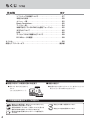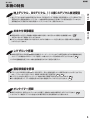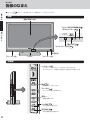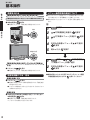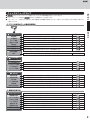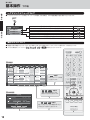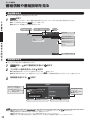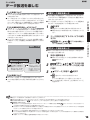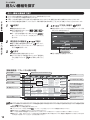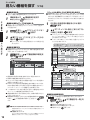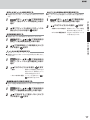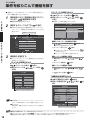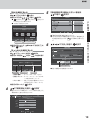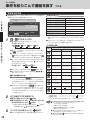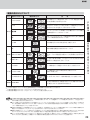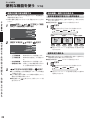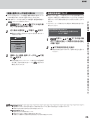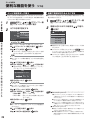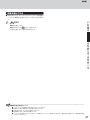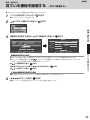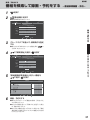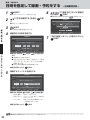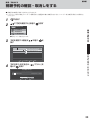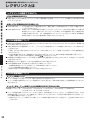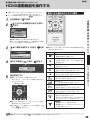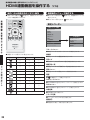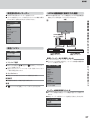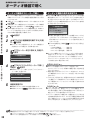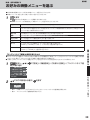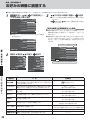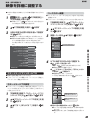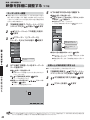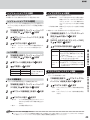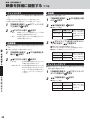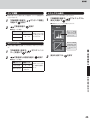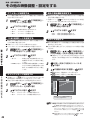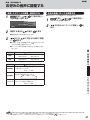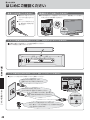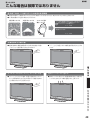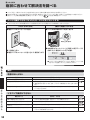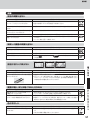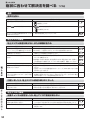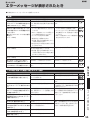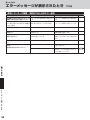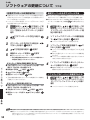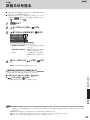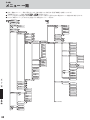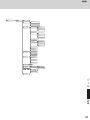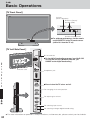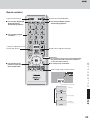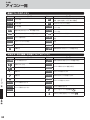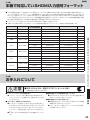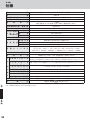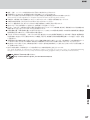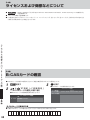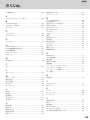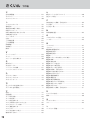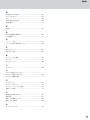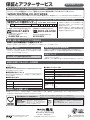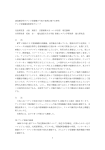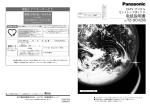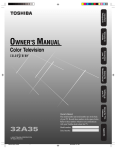Download "取扱説明書"
Transcript
:: はじめに 5 :: テレビを見る 11 :: 録画・予約をする 28 :: 地上・BS・110度CS デ ジ タ ル ハ イビ ジョン 液 晶 テレビ 接続機器の映像・音声を楽しむ (レグザリンク) 34 取扱説明書 32A1S :: 映像・音声を調整する 操作編 39 :: 困ったときは 48 :: その他 57 :: 最初に別冊の「準備編」をお読みください。 :: 本書ではテレビの操作のしかたについて説明しています。 :: 映像や音声が出なくなった、操作ができなくなったなどの場合は、 「困ったときは」をご覧ください。 このたびは東芝テレビをお買い上げいただきまして、まことにありがとうございます。 お求めのテレビを安全に正しく使っていただくため、お使いになる前にこの取扱説明書「操作編」と別冊の「準備編」をよくお読みください。 お読みになったあとは、いつも手元に置いてご使用ください。 もくじ はじめに はじめ に 5 本機の特長 ・・・・・・・・・・・・・・・・・・・・・・・・・・・・・・・・・・・・・・・・・・・・・・5 各部のなまえ ・・・・・・・・・・・・・・・・・・・・・・・・・・・・・・・・・・・・・・・・・・・・6 リモコン操作ボタンガイド ・・・・・・・・・・・・・・・・・・・・・・・・・・・・・・・・7 基本操作 ・・・・・・・・・・・・・・・・・・・・・・・・・・・・・・・・・・・・・・・・・・・・・・・・8 電源を入れる ・・・・・・・・・・・・・・・・・・・・・・・・・・・・・・・・・・・・・・・・・・・・8 電源を待機にする/切る ・・・・・・・・・・・・・・・・・・・・・・・・・・・・・・・・・・8 メニュー操作手順の表記について ・・・・・・・・・・・・・・・・・・・・・・・・・・8 クイックメニューについて ・・・・・・・・・・・・・・・・・・・・・・・・・・・・・・・・9 レグザリンクメニューについて ・・・・・・・・・・・・・・・・・・・・・・・・・・ 10 操作ガイドについて ・・・・・・・・・・・・・・・・・・・・・・・・・・・・・・・・・・・・ 10 テレビを見る 11 テレビ番組を楽しむ ・・・・・・・・・・・・・・・・・・・・・・・・・・・・・・・・・・・・ 11 リモコンで番組を選ぶ ・・・・・・・・・・・・・・・・・・・・・・・・・・・・・・・・・・ 11 ・・・・ 選局 音量を調節する/音を一時的に消す/字幕を表示させる ・・・・ 11 ・・・・ 音量/消音/字幕 番組情報や番組説明を見る ・・・・・・・・・・・・・・・・・・・・・・・・・・・・・・ 12 ・・・ データ放送を楽しむ ・・・・・・・・・・・・・・・・・・・・・・・・・・・・・・・・・・・・ 13 画面表示/番組説明 連動データ放送を楽しむ ・・・・・・・・・・・・・・・・・・・・・・・・・・・・・・・・ 13 独立データ放送を楽しむ ・・・・・・・・・・・・・・・・・・・・・・・・・・・・・・・・ 13 見たい番組を探す ・・・・・・・・・・・・・・・・・・・・・・・・・・・・・・・・・・・・・・ 14 見たい番組を番組表で探す ・・・・・・・・・・・・・・・・・・・・・・・・・・・・・・ 14 ・・・・ 番組表 番組を見ながら他の番組を探す ・・・・・・・・・・・・・・・・・・・・・・・・・・ 15 ・・・・ ミニ番組表 文字サイズを大きくする ・・・・・・・・・・・・・・・・・・・・・・・・・・・・・・・・ 15 ジャンル別に色分けする ・・・・・・・・・・・・・・・・・・・・・・・・・・・・・・・・ 15 その他の便利な機能を使う ・・・・・・・・・・・・・・・・・・・・・・・・・・・・・・ 15 条件を絞りこんで番組を探す ・・・・・・・・・・・・・・・・・・・・・・・・・・・・ 18 ・・・ 文字を入力する ・・・・・・・・・・・・・・・・・・・・・・・・・・・・・・・・・・・・・・・・ 20 ・・・・ BD・DVD・ゲームなどの画面に切り換える ・・・・・・・・・・・・・・ 21 ・・・ 便利な機能を使う ・・・・・・・・・・・・・・・・・・・・・・・・・・・・・・・・・・・・・・ 22 画面サイズを切り換える ・・・・・・・・・・・・・・・・・・・・・・・・・・・・・・・・ 22 ・・・・ 番組検索 文字入力 入力切換 画面サイズ 画面の見えかたについて ・・・・・・・・・・・・・・・・・・・・・・・・・・ 23 画面の位置や幅を調整する ・・・・・・・・・・・・・・・・・・・・・・・・・・・・・・ 24 他の映像・音声に切り換える ・・・・・・・・・・・・・・・・・・・・・・・・・・・・ 24 降雨対応放送について ・・・・・・・・・・・・・・・・・・・・・・・・・・・・・・・・・・ 25 テレビを目覚ましに使う ・・・・・・・・・・・・・・・・・・・・・・・・・・・・・・・・ 26 ・・・・ オンタイマー 自動で電源が切れるようにする ・・・・・・・・・・・・・・・・・・・・・・・・・・ 26 ・・・・ オフタイマー 映像を静止させる ・・・・・・・・・・・・・・・・・・・・・・・・・・・・・・・・・・・・・・ 27 ・・・・ 静止 録画・予約をする 28 録画・予約機能について ・・・・・・・・・・・・・・・・・・・・・・・・・・・・・・・・ 28 録画・予約機能について ・・・・・・・・・・・・・・・・・・・・・・・・・・・・・・・・ 28 本機と東芝レコーダーの連携による録画について ・・・・・・・・・・ 28 接続・設定と録画前の準備 ・・・・・・・・・・・・・・・・・・・・・・・・・・・・・・ 28 2 操作編 録画・予約の種類 ・・・・・・・・・・・・・・・・・・・・・・・・・・・・・・・・・・・・・・ 28 見ている番組を録画する ・・・・・・・・・・・・・・・・・・・・・・・・・・・・・・・・ 29 ・・・ 番組表で録画・予約をする ・・・・・・・・・・・・・・・・・・・・・・・・・・・・・・ 30 ・・・ 番組を検索して録画・予約をする ・・・・・・・・・・・・・・・・・・・・・・・・ 31 ・・・ 日時を指定して録画・予約をする ・・・・・・・・・・・・・・・・・・・・・・・・ 32 ・・・ 視聴予約の確認・取消しをする ・・・・・・・・・・・・・・・・・・・・・・・・・・ 33 ・・・ 録画 番組表予約 番組検索 日時指定予約 予約リスト 接続機器の映像・音声を楽しむ(レグザリンク) 34 レグザリンクとは ・・・・・・・・・・・・・・・・・・・・・・・・・・・・・・・・・・・・・・ 34 ・・・ HDMI連動機器を操作する ・・・・・・・・・・・・・・・・・・・・・・・・・・・・・・ 35 ・・・ レグザリンク 機器操作 操作パネル表示中のリモコン操作 ・・・・・・・・・・・・・・・・・・・・・・・・ 35 操作パネル非表示中のリモコン操作 ・・・・・・・・・・・・・・・・・・・・・・ 36 機器操作メニューで操作する ・・・・・・・・・・・・・・・・・・・・・・・・・・・・ 36 オーディオ機器で聴く ・・・・・・・・・・・・・・・・・・・・・・・・・・・・・・・・・・ 38 オーディオ機器のスピーカーで聴く ・・・・・・・・・・・・・・・・・・・・・・ 38 オーディオ機器の音声を設定する ・・・・・・・・・・・・・・・・・・・・・・・・ 38 映像・音声を調整する 39 お好みの映像メニューを選ぶ ・・・・・・・・・・・・・・・・・・・・・・・・・・・・ 39 お好みの映像に調整する ・・・・・・・・・・・・・・・・・・・・・・・・・・・・・・・・ 40 映像を詳細に調整する ・・・・・・・・・・・・・・・・・・・・・・・・・・・・・・・・・・ 41 その他の映像調整・設定をする ・・・・・・・・・・・・・・・・・・・・・・・・・・ 46 お好みの音声に調整する ・・・・・・・・・・・・・・・・・・・・・・・・・・・・・・・・ 47 困ったときは 48 はじめにご確認ください ・・・・・・・・・・・・・・・・・・・・・・・・・・・・・・・・ 48 こんな場合は故障ではありません ・・・・・・・・・・・・・・・・・・・・・・・・ 49 症状に合わせて解決法を調べる ・・・・・・・・・・・・・・・・・・・・・・・・・・ 50 テレビが操作できなくなったとき ・・・・・・・・・・・・・・・・・・・・・・・・ 50 操作 ・・・・・・・・・・・・・・・・・・・・・・・・・・・・・・・・・・・・・・・・・・・・・・・・・・ 50 映像 ・・・・・・・・・・・・・・・・・・・・・・・・・・・・・・・・・・・・・・・・・・・・・・・・・・ 51 音声 ・・・・・・・・・・・・・・・・・・・・・・・・・・・・・・・・・・・・・・・・・・・・・・・・・・ 52 地上デジタル放送 ・・・・・・・・・・・・・・・・・・・・・・・・・・・・・・・・・・・・・・ 52 BS/110度CSデジタル放送 ・・・・・・・・・・・・・・・・・・・・・・・・・・・・ 53 番組表 ・・・・・・・・・・・・・・・・・・・・・・・・・・・・・・・・・・・・・・・・・・・・・・・・ 53 お知らせアイコンが消えない ・・・・・・・・・・・・・・・・・・・・・・・・・・・・ 53 HDMI連動機能 ・・・・・・・・・・・・・・・・・・・・・・・・・・・・・・・・・・・・・・・・ 54 エラーメッセージが表示されたとき ・・・・・・・・・・・・・・・・・・・・・・ 55 全般 ・・・・・・・・・・・・・・・・・・・・・・・・・・・・・・・・・・・・・・・・・・・・・・・・・・ 55 LAN端子を使った通信に関するエラー表示 ・・・・・・・・・・・・・・・ 55 東芝レコーダーに録画・予約をするときのエラー表示 ・・・・・・ 56 3 もくじ つづき その他 57 ソフトウェアの更新について ・・・・・・・・・・・・・・・・・・・・・・・・・・・・ 57 お知らせを見る ・・・・・・・・・・・・・・・・・・・・・・・・・・・・・・・・・・・・・・・・ 59 メニュー 一覧 ・・・・・・・・・・・・・・・・・・・・・・・・・・・・・・・・・・・・・・・・・ 60 Basic Operations ・・・・・・・・・・・・・・・・・・・・・・・・・・・・・・・・・・・・ 62 アイコン一覧 ・・・・・・・・・・・・・・・・・・・・・・・・・・・・・・・・・・・・・・・・・・ 64 本機で対応しているHDMI入力信号フォーマット ・・・・・・・・・・ 65 お手入れについて ・・・・・・・・・・・・・・・・・・・・・・・・・・・・・・・・・・・・・・ 65 仕様 ・・・・・・・・・・・・・・・・・・・・・・・・・・・・・・・・・・・・・・・・・・・・・・・・・・ 66 ライセンスおよび商標などについて ・・・・・・・・・・・・・・・・・・・・・・ 68 B-CASカードの確認 ・・・・・・・・・・・・・・・・・・・・・・・・・・・・・・・・・・・ 68 さくいん・・・・・・・・・・・・・・・・・・・・・・・・・・・・・・・・・・・・・・・・・・・・・・・・・・・・・・・・・・・ 69 保証とアフターサービス・・・・・・・・・・・・・・・・・・・・・・・・・・・・・・・・・・・・・・・・・・ 裏表紙 テレビの楽しみかた ■ 部屋の明るさは新聞が読める程度で ● 明るすぎ、暗すぎは目を疲れさ せます。 ときどき目を休めましょう。 ■ 音量は適切に ● 音量は周囲に迷惑にならないように、適切な大きさでお 聞きください。特に夜間はご注意ください。 この取扱説明書内のマークの見かた 機能などの補足説明、 参考にしていただきたいこと、 制限事項などを記載しています。 取扱上のお願いを記載しています。 用語の説明をしています。 (分野によっては、同じ用 語を別の意味で使用していることがあります) 取扱上のご注意を記載しています。 関連する内容が記載されているページの番号を示し ています。 4 操作編 はじめに 本機の特長 ※地上デジタル放送で本機が受信できるのは、ご家庭のテレビで受信する固定受信サービスと車などでの 受信も考えた移動体受信サービスです。 (本機は車両や船舶などに搭載しての使用を意図していません) 携帯電話などで受信できる部分受信サービス(ワンセグ)は、受信できません。 はじめに 地上デジタル、BSデジタル、 地上デジタル、 BSデジタル、110度CSデジタル放送受信 本機の特長 おまかせ映像機能 ●周囲の明るさと見ている映像の情報を本機が判断し、常に見やすい画質に自動調整します。 39 お好みに合わせて調整することもできます。 ●リモコンのおまかせ映像ボタンを押せば、すばやく映像メニューを切り換えたり、画面の明るさを調整した りすることができます。 レグザリンク搭載 レグザリンク搭載 ●本機と東芝製のHDMI連動機能対応機器(レコーダー、パソコンなど)や東芝推奨のHDMI連動機能対応 のオーディオ機器をHDMIケーブルで接続し、本機のリモコンで基本操作することができます。35 ※HDMI連動機能を使うには、本機と接続機器それぞれで設定が必要です。 番組表機能を搭載 ●7チャンネル6時間分の番組表を一度に表示し、見たい番組を探したり、視聴予約をしたりすることができ ます。 (7チャンネル/6チャンネル、 6時間/4時間の表示切換可能) 14 30 ●レグザリンク対応の東芝レコーダーに、本機の操作で録画予約をすることができます。 30 ●ミニ番組表を使って、テレビ番組を見ながら他の番組をチェックすることができます。 15 オンタイマー搭載 ●設定した時刻に、設定されたチャンネルと音量で、自動的に本機の電源を入れることができます。 26 ※オンタイマー機能は、デジタル放送から本機が取得した時刻情報をもとに動作します。 5 はじめに 各部のなまえ はじめに ● 詳しくは 内のページをご覧ください。 (代表的なページを示しています) 前面 画面(液晶パネル) リモコン受光部(準備編 ) 28 各部のなまえ 明るさセンサー 46 「電源」表示 8 「オンタイマー」表示 26 形名表示 スピーカー(左) スタンド スピーカー(右) 左側面 ヘッドホーン端子 ヘッドホーンで聴くときに、 プラグをここに差し込みます。 モノラルイヤホーンを接続した場合は、 左音声だけが聞こえます。 電源 8 電源を「入」、 「切」 にします。 チャンネル チャンネルを順に切り換えます。 音量 +・− 音量を調節します。 入力切換 21 入力を順に切り換えます。 放送切換 11 放送の種類を切り換えます。 6 操作編 はじめに リモコン操作ボタンガイド ●電源入/待機 ........................................... はじめに ●詳しくは 内のページをご覧ください。 (代表的なページを示しています) 8 ●BDやDVDなどを見る ............................ 21 ●放送の種類を切り換える........................... 11 ●文字を入力する ...................................... 20 ●チャンネルを順番に選ぶ ........................... 11 リモコン操作ボタンガイド ●チャンネルを選ぶ .................................... 11 ●番組情報を見る ....................................... 12 ●音を消す................................................... 11 ●クイックメニューを使う ........................... 9 ●音量を調節する ...................................... 11 ●レグザリンクメニューを表示させる ........ 10 ●番組表を見る ........................................... 14 ●メニューから選ぶ、決定する ●メニュー操作で一つ前の画面に戻る ●メニュー操作を中断・終了する ●カラーボタン ........................................... 多様な機能があります。 ●データ放送を見る .................................. 13 ●映像を静止させる ................................... 27 ●映像メニューを切り換える ...................... 39 ●音声を切り換える ................................... 24 7 はじめに 基本操作 はじめに 電源を入れる メニュー操作手順の表記について 「電源」表示が消えているとき(「切」のとき) 「電源」 表示が消えているとき、 リモコン操作はできません。 ❶ 本体左側面の ● クイックメニューや設定メニューの操作手順については、 以下の例のように一部を簡略化して記載しています。 ● 操作が終わったときにメニューを消す手順を省略してい ます。 を押す ● 電源が「入」になり、 「電源」表示が緑色に点灯します。 基本操作 押す 緑色に点灯 「電源」表示が赤色に点灯しているとき ( 「待機」の とき) ❶ リモコンの を押す 1 2 3 す 4 お好みの映像メニューを を押す 5 終わったら、 を押す 1 を押し、 と で「映像設定」 ⇨「映像メニュー」の順に進む 2 お好みの映像メニューを を押す を押す で「映像設定」を選び、 を押す で「映像メニュー」を選び、 を押 で選び、 で選び、 ● 電源が「入」になり、 「電源」表示が緑色に点灯します。 電源を待機にする/切る 電源を待機にする ❶ リモコンの を押す ● 電源が「待機」 (リモコン操作待受状態)になり、 「電源」表示 が赤色に点灯します。 ● リモコンで電源を入れることができます。 (ほかのリモコ ン操作はできません) 電源を切る ❶「電源」表示が赤色または緑色に点灯しているときに、 本体左側面の を押す ● 電源が「切」になり、 「電源」表示が消灯します。 ※ リモコンでの操作ができなくなります。 8 ● 操作が終わったときに表示されているメニュー画面 や確認画面を消すときには、 を押してください。 操作編 ● を押してクイックメニューを表示させ、さまざまな便利機能を使うことができます。 ● クイックメニューの内容は、 を押すときの場面によって変わります。 ● クイックメニューで選択できる項目は、放送の種類や外部機器の有無などによって変わります。選択できない項目は、薄くなっ て表示されます。 はじめに クイックメニューについて デジタル放送のテレビ番組を視聴中 番組説明 ミニ番組表 タイマー機能 画面サイズ切換 機 能 (一部省略しています) 番組説明を見ることができます。 テレビ番組を楽しみながら、 小さな番組表で他の番組を探すことができます。 タイマー機能を使って電源を切ったり入れたりすることができます。 見ている映像の種類に応じて、画面サイズを切り換えることができます。 映像設定 お好みの映像メニューを選んだり、 お好みの映像に調整したりすることができます。 音声設定 お好みの音声に調整することができます。 お知らせ 本機や放送局からのお知らせがあったときに、内容を確認します。 詳細記載ページ 12 15 26 22 基本操作 クイックメニュー 39 ∼ 46 47 59 その他の操作 設定 「機能設定」、 「レグザリンク設定」、 「初期設定」をするときに選びます。 準備編 その他の操作 信号切換 チャンネル番号入力 チャンネル番号を入力して選局します。 アンテナレベル表示 映りが悪いときなどに、 アンテナレベルを確認することができます。 データ放送終了 データ放送の視聴を終了します。 テレビ/ラジオ/データ切換 視聴する放送メディアを切り換えます。 11 準備編 33 13 13 信号切換 映像信号切換 一つの番組で複数の映像が送られている場合に切り換えられます。 音声信号切換 一つの番組で複数の音声が送られている場合に切り換えられます。 音多切換 二か国語放送など、音声多重放送の場合に聴きたい音声を選びます。 データ信号切換 一つの番組で複数のデータが送られている場合に切り換えられます。 字幕切換 降雨対応放送切換 字幕放送番組で字幕の表示/非表示を切り換えられます。 豪雨などのときに降雨対応放送が行われた場合に切り換えられます。 25 25 25 25 11 25 番組表を表示中 クイックメニュー 番組情報の取得 1チャンネル表示 機 能 (一部省略しています) 番組表の情報を更新します。 放送局ごとの1チャンネル表示とマルチチャンネル表示を切り換えます。 文字サイズ変更 番組表の文字サイズを変更することができます。 ジャンル色分け 番組のジャンル (分野)の色分けを設定することができます。 番組記号一覧 番組記号の一覧を表示させて、説明を見ることができます。 番組表表示設定 番組表のさまざまな表示のしかたを設定することができます。 テレビ/ラジオ/データ切換 番組表の放送メディアを切り換えます。 詳細記載ページ 16 16 15 15 16 17 16 9 はじめに 基本操作 つづき はじめに レグザリンクメニューについて ● レグザリンクメニューで、 東芝レコーダーでの録画、予約の確認、HDMI連動機器の基本操作などができます。 機 能 (一部省略しています) レグザリンク 本機に接続した東芝レコーダーに、見ている番組を録画する 29 視聴予約の内容確認と取消しをする 33 本機のリモコンでHDMI連動機器の基本操作をする 35 38 基本操作 今すぐ録画する 予約を確認する 詳細記載ページ HDMI連動機器を操作 音声連動対応のオーディオ機器で音声連携メニューを設定する 操作ガイドについて ● 番組表や操作画面などには、そのときに使用できる(または使用する)リモコンボタンの操作ガイドが表示されます。 ● よく使う機能がカラーボタン( 、 、 、 )や に割り当てられています。 番組表 地デジテレビ 011 1 NHK総合・東京 11/28 (月) AM 9 AM 10 AM 11 PM 061 6 日本テレビ TBS 00 ネイキッド! ト・センス」 (’99東芝エ ンタメ)「M・ N・シャララ・ ガトーミルク・ マティーニな… 「ベネチア国際 映画祭でゴール ドライオンが叫 ぶ」桐山文治郎 ・所香奈・西木 亮・田村雅和 ・福田馬吉・花 壇すみれ」 族誕生」今晩… 00 お昼寝TV 昼 00 ニュース12 寝で仕事の効率 UP効果的な… 峰浩平・藤内順 ッション 奥様 必見、究極の… 00 スポーツ天… 「猪豚雷太朗・ 30 日差しをうけて 30 運動への予感「 橘香津・財前… 眩しい太陽、… あの空と現在… 00 お昼寝TV 昼 00 ニュース14 寝で仕事の効率 UP効果的な… 2 テレビ朝日 071 7 テレビ東京 00 シリーズ「いま 00 スポークン 首 どきの日本人」 都圏速報 早峰 日本人の本来の 浩平・藤内順… 姿を過去から探 る。 古代の食 00 カナダ・ゆとり の旅 オーロラ 生活を現代に。 を求め遙かな… 開口瞳・山田 武・新城進一・ 00 ネイキッド・ト 中尾晶ほか ーク「1.ほんと にあった怖い… 50 ニュース 50 今日のプロフ… 50 明日の天気 00 昼どきコンフェ 00 「遥かなるRD 00 「Θ」(98米) 00 「ウヒョー・踊 30 昼どきコンフェ 王室ファミリー 揃って川遊び 天地創… 00 ショートセレブ 051 5 フジテレビジョン 00 cinev情報 00 スポークン 00 うれしい健康… 00 フルホース 「まぜごはん家 館「いろんな… 首都圏速報 早 30 おもてなしのテ ーブル 081 8 00 「フレームシフ 00 映画バンザイ ・トーク「1. 品20分!すべ ほんとにいい… てメイン並・ず ぼら先生新メ ニュー 秋葉原 00 カナダ・ゆとり の旅 オーロラ からの生還・お を求め遙かな… たく魂炸裂 カラオケキング とうとう1千万 円で豪華な一人 旅を始める… 30 プライスクラッ シュ!! 1 PM 00 うらデータ 041 4 NHK教育・東京 00 激知りアワー 0 PM 11/28(日) AM 9:13 021 2 00 「ミテー」( ’ 00 「新鮮君」(’ 00 cinemaパ 00 昼過ぎ夢気分! 00 「野菜誕生」 夕飯バンザイお 宅のメニュー… 王室ファミリー 揃って川遊び… ッション「奥様 るんだナハナハ 「ダレン・ヤコ 必見、究極の… 」(’ 98米) スキー、フレン 小田原裕次郎・ チ・ガトー、ヤ 00 スポーツ 深井百合ほか コブ・スキー、 30 連動への予感「 ザ・フー」キヤ あの空と現在… ノフスキー・… 50 今日のプレゼ… の旅」(’01 東芝書庫)「桐 山文治郎・原田 香奈・西木亮・ 横浜金治・清水 次吉ほか」 04伊)ジョン ラダイス トニベルタほか 45 今日のプラン… 08独)「アル フレッド・グ… (’ 01米)白 菜・人参・ト… AM 9 AM 10 AM 11 クイック の表示 PM 0 PM 1 クイックメニューがある ことを示します。 PM 2 カナダ・ゆとりの旅 番組表 青 ミニ番組表 赤 今の時間へ 日時切換 緑 番組検索 黄 番組説明 クイック 青 赤 緑 黄 の表示 カラーボタンでさまざまな 操作ができることを示します。 操作画面 番組指定録画 ○○○○○ ○○○○ 地デジ041 日本テレビ 4 11/28(日)AM 9:00 ∼ AM 9:55 ○○○○○○○○○○○○○○○○○○○○○○○○○○○○○○○○○○○○○○○○ ○○○○○○○○○○○○○○○○○○○○ ワイドショー 録画先 テレビ HD:1080i 16:9 ステレオ 字 HDMI 1 アナログコピー可 光デジタルコピー1 東芝レコーダー RD−X9 決定 戻る の表示 録画設定 操作を選択してください。 録画する 見る で選び 10 決定 を押す ダビング 毎予約 戻る で前画面 選んで決定したり、前の画面に戻ったり することができることを示します。 操作編 テレビを見る テレビ番組を楽しむ リモコンで番組を選ぶ 1 、 、 、 で放送の種類を選ぶ ● 今見ている放送と同じ種類の放送を見る場合は、この操作は不要です。 2 テレビを見る でも放送の種類が切り換えられます。 ● 本体左側面の の種類が順に切り換わります。 を押すたびに、放送 チャンネルを選ぶ(選局する) ● 以下の3とおりの選局方法があります ワンタッチ選局ボタンで選局する(ワンタッチ選局) ● ワンタッチ選局ボタン ● ・ で選局します。 (下の 「お知らせ」 をご覧ください) ボタンで選局する(順次選局) ボタンで選局する > < チャンネル ∼ または本体左側面の でチャンネルが順に切り換わります。 テレビ番組を楽しむ チャンネル番号を入力して選局する ● デジタル放送の場合にこの方法で選局できます。 ● デジタル放送のチャンネル番号は番組表で確認できます。 ❶ を押し、 と で 「その他の操作」 ⇨ 「チャンネル番号入力」 と進む 視聴中の放送の種類に応じて、画面の右上に、地デジ−−− 、B S−−− 、C S−−− のどれ かが表示されます。 ❷ ∼ でチャンネル番号を入力する (0) 103チャンネルを選ぶ場合 ⇨ の順に押す。 (「0」は (0) 入力した番号を消すには、 を押します。 ■ 枝番のついた放送一覧が表示されたとき で選んで を押すか、 枝番を指定して選びます。 ∼ (0) で入力) 放送を選択してください 1 1 1 1 で 地デジ 011 (0) NHK 地デジ 011 (1) NHK 地デジ 011 (2) NHK 地デジ 011 (3) NHK 枝番 音量を調節する/音を一時的に消す/字幕を表示させる 音量を調節する ❶ リモコンの または本体左側面の を押す 音を一時的に消す ❶ リモコンの を押す ● 画面右下に 消 音 が表示されます。もう一度 を押せば音が出ます。 字幕放送番組で字幕の表示/非表示を切り換える(デジタル放送のみ) ❶ ❷ を押し、 と で 「その他の操作」 ⇨ 「信号切換」 ⇨ 「字幕切換」 と進む で 「字幕オン」 または 「字幕オフ」 を選び、 を押す ● 視聴できるデジタル放送のチャンネルやワンタッチ選局ボタンの番号は、番組表 14 で確認することができます。 ● ∼ でワンタッチ選局ができるのは以下のとおりです。地デジ難視対策衛星放送のワンタッチ選局ができるようにするなど、設定 をお好みに変更する場合は、 「チャンネルをお好みに手動で設定する」 (準備編 38 ∼ 39 )の操作をしてください。 、 を押したとき→「はじめての設定」 (準備編 29 )で各ボタンに登録されたチャンネル を押したとき→BSデジタル放送の各チャンネル を押したとき→110度CSデジタル放送の一部のチャンネル( と のみ) 一つの放送局が複数のチャンネルで異なった番組を放送している場合、その放送局のチャンネルボタンを繰り返し押せばチャンネ ルが順番に選べます。 ● 順次選局の順番は、放送の運用規定に従います。 (番号順にならない場合があります) ● お買い上げ直後や、お買い上げ時の設定に戻した(準備編 62 )直後は、チャンネル番号入力での選局ができないことがあります。 ● 枝番のついた放送一覧は、地上デジタル放送で隣接地域の同じチャンネル番号の放送を複数受信できたときに表示されます。 ● 本機はペイ・パー・ビュー放送(PPV放送:番組単位で料金を支払う放送)には対応していません。 11 テレビを見る 番組情報や番組説明を見る 番組情報を見る ● 地上アナログ放送では一部の表示だけになります。 テレビを見る 1 を押す ● 現在視聴しているチャンネルや番組の情報が表示されます。 (チャンネル以外の表示は数秒後に消えます) ● すべての表示を消すには、 をもう一度押します。 ● 選局時には一部省略された状態で表示されます。 リモコンボタン番号 放送の種類、チャンネル番号 放送局 PM 5:08 NHK総合1・東京 地デジ 0 1 1 ○○○○○ ○○○○○○ 1 番組名 テレビ HD 16:9 ステレオ PM 5:15 PM 5:00 現在時刻 放送時間、時間進行 フル 画面サイズモード 番組情報や番組説明を見る 番組についての情報 を表わすアイコン お知らせアイコン (未読のお知らせがあ るとき) データ取得中 データ取得中に表示 番組説明を見る ● 地上アナログ放送ではこの機能はありません。 1 2 3 を押し、 で「番組説明」を選んで さらに詳しい説明を見るときは を押す を押す ●「詳細情報を取得していません」が表示されたときは、 を押します。 ● 情報が取得できなかったり、情報がなかったりした場合には、 「詳細情報を取得できませんでした」と表示されます。 説明画面を消すには、 を押す 番組説明 地上デジタル放送では、 3ケタチャンネル番号の 次に枝番が表示されます。 (0) :お住まいの地域内の放送 (1)∼(9):隣接地域の放送 全国のニュース 1 地デジ011(0) NHK総合1・東京 2010/ 3/15(月)PM 5:08∼PM 5:08 <番組概要> ○○○○○○○○○○○○○○○○○○○○ ○○○○○○○○○○○○○○○○○○○○ ○○ <放送事業者名> ○○○○○○○○ ニュース 続きがあることを示 しています。 で進めたり戻し たりできます。 テレビ HD:1080i 16:9 ステレオ 光デジタルコピー1 アナログコピー可 <番組詳細情報> ダビング で表示切換 決定 を押す 番組についての情報を表わすアイコン 12 黄 で詳細取得 録画中の場合は表示されません。 ● 画面に表示されるアイコン( ステレオ 、HD:1080i などの記号)についての説明は、 「アイコン一覧」64 をご覧ください。 ● 番組情報の表示や詳細情報の取得には時間がかかる場合があります。 ● 番組情報を取得するタイミングによっては、最新の情報が表示されないことがあります。 ● 番組によっては、録画、録音が制限される場合があります。その場合は、番組説明の画面でアイコンが表示されます。 操作編 テレビを見る データ放送を楽しむ データ放送について 連動データ放送を楽しむ デジタル放送の双方向サービスについて 通信番組 PM 3:04 などのデータ放送を提供している場合があります。 1 2 を押す ● 番組によっては押す必要がない場合があります。 ● 画面に表示される操作指示に従って操作をしてくだ さい。 データ放送を終了するには、以下の操作 をする ❶ を押し、 と で「その他の操作」⇨ 「データ放送終了」の順に進む データ放送を楽しむ ● インターネットや電話回線を利用して、視聴者と放送局との 間で双方向に通信できるサービスです。 クイズ番組に参加し て回答したり、 ショッピング番組で商品を購入したりするこ とができます。 (本機は、 電話回線を利用した双方向サービス には対応しておりません) ● 地上デジタル放送の双方向サービスには、放送番組に連動し た通信サービスと、 放送番組とは無関係な通信サービスがあ ります。 ● 一部の番組には番組連動データ放送があります。双方向サー ビスが行われている番組連動データ放送では、 番組に参加し て楽しむことができます。 ● テレビ放送チャンネルで、天気予報やニュース、番組案内 テレビを見る ● デジタル放送では映像や音声によるテレビ放送以外に、デー タ放送があります。 ● データ放送には、テレビ放送チャンネルとは別の独立した チャンネルで行われているデータ放送のほかに、 テレビ放送 チャンネルで提供されている番組連動データ放送や、 番組案 内、 ニュース、 天気予報などのデータ放送があります。 独立データ放送を楽しむ ● BSデジタル放送などで行われている独立データ放送チャン ネルを選ぶときの操作です。 1 放送の種類を選ぶ 2 を押し、 と で「その他の操 作」⇨「テレビ/ラジオ/データ切換」の順 に進む 放送と関係ない番組です 非リンク型サービス 放送番組とは無関係な 通信サービスのときに 表示されます。 (文字表 示は数秒で消えます) 本機はSSL(Secure Sockets Layer) な どの暗号通信に対応し ています。そのサービ スの際に、このアイコ ンが表示されます。 ラジオ放送について ● 2010年11月現在、 ラジオ放送は運用されておりません。 ● ラジオ放送が運用された場合、本機で放送を聴くことができ ます。 ● BSデジタルの独立データ放送を視聴する場合は、 を押します。 3 で「データ」を選び、 ● を押す で他のチャンネルに切り換えられます。 チャンネル番号を入力して選ぶこともできます。 ● データ放送を終了するには、上記の操作で「テレビ」 を選びます。 ● 放送データの取得中は一部の操作ができないことがあります。 ● 本体の放送切換ボタンとチャンネルボタンでは、データ放送とラジオ放送の選択やチャンネル切換はできません。 ● 放送画面の操作説明などで、 は「データボタン」、 「データ放送ボタン」などと表示される場合があります。 ■ 双方向サービスについて ● 双方向サービスを利用する場合は、あらかじめインターネットへの接続と設定(準備編 54 )をしてください。また、双方向サービ スの利用には登録の申込みなどが必要な場合があります。 ● 双方向サービスでは、お客様の個人情報の入力を要求される場合がありますが、接続先のサイトによってはSSLなどによる通信時 のセキュリティ対策が行われていない場合があります。 ● 双方向サービスの利用時は、通信に時間がかかり、次の操作がすぐにできないことがあります。 ● テレビの動作中に電源プラグを抜かないでください。本機が記憶している双方向サービスでのお客様のポイント情報などが更新さ れないことがあります。 ● 本機は、ブックマーク機能や登録発呼機能には対応していません。 13 テレビを見る 見たい番組を探す 見たい番組を番組表で探す テレビを見る ● デジタル放送の番組表は、 放送電波で送られてくる情報で表示されます。 ● 地上アナログ放送などの番組表は表示されません。 ● お買い上げ直後や電源を入れた直後、 放送の種類を変えたときなどには、 番組内容の表示に時間がかかることがあります。 ● デジタル放送の番組表を最新にしておくために、 本機の電源を毎日2時間以上 「切」 または 「待機」 にすることをおすすめします。 1 見たい番組を探す 2 4 を押す ● 番組表が表示されます。 ● 放送の種類を変えるときは、 、 、 の どれかを押します。 ● データ放送の番組表に切り換えるときは、 を 押し、 「 テレビ/ラジオ/データ切換」から 「データ」を 選びます。 現在放送中の番組を で「見る」を選び、 ● 画面の図はレグザリンク対応の東芝レコーダーが接 続されている場合の例です。 番組指定録画 ○○○○○ ○○○○ 地デジ041 日本テレビ 4 11/28(日)AM 9:00 ∼ AM 9:55 ○○○○○○○○○○○○○○○○○○○○○○○○○○○○○○○○○○○○○○○○ ○○○○○○○○○○○○○○○○○○○○ ワイドショー で選ぶ テレビ HD:1080i 16:9 ステレオ 字 録画先 HDMI 1 ● 選んだ番組の番組説明を見るには、 を押します。 ● 番組表に表示しきれていないチャンネルを表示させ るには を操作します。 アナログコピー可 光デジタルコピー1 ダビング 東芝レコーダー RD−X9 録画設定 操作を選択してください。 を押す 毎予約 録画する 見る で選び 3 を押す 決定 を押す 戻る で前画面 「見る」を選びます。 ●「番組指定録画」画面が表示されます ● これから放送される番組を選んだときは、 「番組指定 予約」画面になります。30 の手順3 をご覧くださ い。 ● 選んだ番組の放送画面になります。 [番組表画面:7チャンネル表示の例] 放送の種類 放送メディア(テレビ/ラジオ/データ) 視聴中のチャンネル(横線) 選択中の番組 AM 9 AM 10 AM PM 0 PM 1 PM 2 選択中の番組のタイトル 00 激知りアワー カラオケキング とうとう1千万 円で豪華な一人 旅を始める… 30 プライスクラッ シュ!! 00 うれしい健康… 30 おもてなしのテ ーブル 00 お昼寝TV 昼 寝で仕事の効率 UP効果的な… 00 ショートセレブ 「猪豚雷太朗・ 橘香津・財前… 021 041 4 NHK教育・東京 061 6 日本テレビ TBS 081 8 051 5 フジテレビジョン テレビ朝日 00 うらデータ 00 ネイキッド! 00 「フレームシフ 00 映画バンザイ 00 シリーズ「いま ・トーク「1. 品20分!すべ ト・センス」 「ベネチア国際 どきの日本人」 ほんとにいい… てメイン並・ず (’99東芝エ 映画祭でゴール 日本人の本来の ぼら先生新メ ンタメ)「M・ ドライオンが叫 姿を過去から探 ニュー 秋葉原 00 カナダ・ゆとり N・シャララ・ ぶ」桐山文治郎 る。 古代の食 の旅 オーロラ からの生還・お ガトーミルク・ ・所香奈・西木 生活を現代に。 を求め遙かな… たく魂炸裂 マティーニな… 亮・田村雅和 開口瞳・山田 ・福田馬吉・花 武・新城進一・ 00 フルホース 00 cinev情報 00 スポークン 壇すみれ」 中尾晶ほか 「まぜごはん家 館「いろんな… 首都圏速報 早 族誕生」今晩… 峰浩平・藤内順 50 今日のプロフ… 50 明日の天気 50 ニュース 00 昼どきコンフェ 00 「遥かなるRD 00 「Θ」(98米) 00 「ウヒョー・踊 00 ニュース12 ッション 奥様 王室ファミリー の旅」(’01 るんだナハナハ 「ダレン・ヤコ 必見、究極の… 揃って川遊び 東芝書庫)「桐 」(’ 98米) スキー、フレン 天地創… 山文治郎・原田 小田原裕次郎・ チ・ガトー、ヤ 00 スポーツ天… 香奈・西木亮・ 深井百合ほか コブ・スキー、 横浜金治・清水 30 日差しをうけて 30 運動への予感「 ザ・フー」キヤ 眩しい太陽、… あの空と現在… 次吉ほか」 ノフスキー・… 50 今日のプレゼ… 00 お昼寝TV 昼 00 ニュース14 寝で仕事の効率 UP効果的な… 00 昼過ぎ夢気分! 00 「野菜誕生」 夕飯バンザイお 宅のメニュー… 王室ファミリー 揃って川遊び… 071 7 テレビ東京 00 スポークン 首 都圏速報 早峰 浩平・藤内順… 00 カナダ・ゆとり の旅 オーロラ を求め遙かな… 00 ネイキッド・ト ーク「1.ほんと にあった怖い… 30 昼どきコンフェ ッション「奥様 必見、究極の… 00 スポーツ 30 連動への予感「 あの空と現在… 00 「ミテー」( ’ 00 「新鮮君」(’ 00 cinemaパ 04伊)ジョン ラダイス トニベルタほか 45 今日のプラン… 08独)「アル フレッド・グ… (’ 01米)白 菜・人参・ト… カナダ・ゆとりの旅 番組表 14 2 NHK総合・東京 11/28 (月) 11 視聴予約アイコン 011 1 ミニ番組表 現在の日時 11/28(日) AM 9:13 地デジテレビ リモコンボタン、チャンネル 放送局 青 今の時間へ 赤 日時切換 緑 番組検索 黄 番組説明 クイック AM 9 今の時間帯(両側の縦線) AM 10 AM 11 PM 0 PM 1 PM 2 色分け設定をしたジャ ンルに該当する番組は、 開始時刻と背景が設定 した色になります。 放送時間の短い番組は、 番組を選べば番組名 などが表示されます。 リモコンボタンの 操作ガイド ● テレビを視聴している条件などによっては番組表が空欄になる場合があります。この場合は、空欄の部分を選んでから、 「番組表を更新 する」16 の操作をしてください。 ● 番組表に表示できる番組情報は最大8日分です。 ●「チャンネルスキップ設定」 (準備編 40 )で、 「スキップ」に設定したチャンネルの番組表は表示されません。 ● 録画予約をしても番組表に予約アイコンなどは表示されません。 ● データ放送の視聴中は番組表に切り換わらないことがあります。その場合は、テレビ放送に切り換えてから操作してください。 ● 番組の中止・変更・延長などによって、実際の放送内容が番組表と異なる場合があります。番組表や番組情報などで表示される内容お よび利用した結果について、当社は一切の責任を負いません。 操作編 番組を見ながら他の番組を探す ● 番組を見ながら、画面の下側にミニ番組表を表示させて番組 を探すことができます。 を押し、 を押す んで でジャンルを選び、 を押すと手順2 の画面に戻ります。ほかの色の設 定を変える場合は、 操作を繰り返します。 ●「指定しない」を選ぶと、色分け表示がなくなります。 ● で「ミニ番組表」を選 ジャンル指定 ジャンルを指定してください。 ● ミニ番組表が表示されます。 ● 操作方法は、前ページの番組表の場合と同じです。 地デジ 061 メインジャンル PM 2:18 サブジャンル 指定しない スポーツニュース ニュース/報道 野球 スポーツ サッカー 情報/ワイドショー ゴルフ ドラマ その他の球技 音楽 相撲・格闘技 で選び 011 1 00 映 021 2 00 映 青い海 忘れられない夏 PM 041 4 00 映 NOW10 6 10 私の先生 081 8 00 ハイビジョン特集 特集:キレイをお手伝 い∼ 美容と健康に役立つ商 品をお届けいたし ○○日記」 7 061 6 00 ショッピング 50 7月のランキ… 00 映 日本名作特集01「 「小さな旅」第5集 仙台 051 5 00 サッカーワールドシリ 071 7 00 6時のニュース PM ーズ 00 冬の日本を旅する 30 サッカーワールドシリ ∼名旅館に泊まる∼ ーズ 6 PM 7 4 決定 を押す 戻る で前画面 で「設定完了」を選び、 を押す 見たい番組を探す PM を押す テレビを見る 1 3 ショッピング 地デジテレビ 日 11/28 青 今の時間へ 赤 日時切換 緑 番組検索 黄 番組説明 クイック 文字サイズを大きくする ● 番組表の文字が小さくて見えにくいときは、番組表またはミ ニ番組表が表示されているときに以下の操作をします。 1 を押し、 選んで を押す 2 希望の文字サイズを で 「文字サイズ変更」を その他の便利な機能を使う ● カラーボタンや番組表のクイックメニューで、さまざまな便 利機能を使うことができます。 ● 番組表またはミニ番組表が表示されているときに以下の操 作をします。 (一部の機能がミニ番組表では使用できません) 今の時間帯の番組表を表示させる ● 数日後の番組表を見ているようなときに、簡単に今の時間帯 の番組表に戻ることができます。 で選び、 を押す 1 ジャンル別に色分けする ● 番組のジャンル (分野) 別に色分けをすれば、 見たい番組を探 すのに便利です。 ● お買い上げ時に設定されている色分けを、 以下の操作で変更 することができます。 ● 番組表またはミニ番組表が表示されているときに以下の操 作をします。 (各放送メディアに共通の設定になります) 1 2 選んで を押し、 を押す 設定する色を で 「ジャンル色分け」 を で選び、 を押す ジャンル色分け 設定する色を選んでください。 ● 今の時間帯の番組表になります。 ● 今の時間帯には、番組表の左右にある時間帯表示部 分に縦の線が表示されています。14 指定した日時の番組表を表示させる ● 日付と時間帯を選んで番組表を表示させることができます。 1 2 (日時切換)を押す で日時を選び、 選択した時間帯の日付位置と時間位置が 黄色で表示されます。 日時指定ジャンプ 28(土) 29(日) 30(月) 1(火) 2(水) 3(木) 4(金) 5(土) AM 0 3 9 ドラマ 音楽 PM 0 映画 3 アニメ/特撮 設定完了 決定 を押す を押す 6 スポーツ で選び (今の時間へ)を押す 選択した時間帯 6 9 戻る で前画面 11 で選び ■ 放送メディア デジタル放送の媒体(テレビ放送、データ放送、ラジオ放送) をさします。 決定 を押す 戻る で前画面 ● 選んだ時間帯の番組表が表示されます。 15 テレビを見る 見たい番組を探す つづき 番組説明を見る 1チャンネル表示とマルチ表示を切り換える ● 選択した番組の番組説明を見ることができます。 テレビを見る 1 番組を選んで (番組説明)を押す ● 番組説明画面 12 が表示されます。 ● BSデジタル放送や地上デジタル放送 (どちらもテレビ放送 のみ)では、放送事業者ごとの代表チャンネル表示 (1チャン ネル表示) とマルチチャンネル表示 (マルチ表示) の切換えが できます。 番組表の放送メディアを切り換える ● 番組表に表示させる放送メディア (ラジオ、 テレビ、 独立デー タ) を選びます。 1 2 を 押 し、 で「 テ レ ビ/ラ ジ オ/ データ切換」を選んで を押す 1 切り換える放送局の番組をどれか選び、 を押す 2 で「1チャンネル表示」 ( または「マル チ表示」)を選び、 を押す 見たい番組を探す ● クイックメニューには現在の番組表の表示とは逆の モード(「マルチ表示」、 「1チャンネル表示」のどちら か)が表示されています。 ●「1チャンネル表示」 「マルチ表示」を選ぶと、以下の 、 ように切り換わります。 で「テレビ」、 「ラジオ」、 「データ」から 選んで を押す ●「ラジオ」は、ラジオ放送が運用されている場合に選 択できます。 別の番組がある場合、 マルチチャンネルで放送できる 緑の縦線を表示 チャンネルに緑の破線を表示 番組表を更新する 地デジテレビ 1 11/28 (土) AM 9 を押し、 を押す 10 で 「番組情報の取得」を AM 11 PM 0 番組情報の取得中に表示されます。 PM 1 PM 地デジテレビ 1 011 NHK総合・東京 6/19 (土) AM 2 2 021 NHK教育・東京 00 うれしい健康… 30 おもてなしのテ ーブル 00 お昼寝TV 昼 寝で仕事の効率 UP効果的な… 00 ショートセレブ 「猪豚雷太朗・ 橘香津・財前… 寝で仕事の効率 UP効果的な… TBS 081 8 051 5 フジテレビジョン 00 昼過ぎ夢気分! 00 「野菜誕生」 夕飯バンザイお 宅のメニュー… 王室ファミリー 揃って川遊び… 青 ミニ番組表 071 7 テレビ朝日 テレビ東京 00 スポークン 首 都圏速報 早峰 浩平・藤内順… AM 9 00 カナダ・ゆとり の旅 オーロラ を求め遙かな… AM 10 00 ネイキッド・ト ーク「1.ほんと にあった怖い… AM 11 30 昼どきコンフェ PM ッション「奥様 必見、究極の… 0 00 スポーツ 30 連動への予感「 PM 1 あの空と現在… 00 「ミテー」( ’ 00 「新鮮君」(’ 00 cinemaパ PM 04伊)ジョン ラダイス トニベルタほか 45 今日のプラン… 08独)「アル フレッド・グ… (’ 01米)白 菜・人参・ト… 今の時間へ 赤 日時切換 緑 黄 番組検索 放送事業者ごとの 1チャンネル表示 日本テレビ 2 番組説明 クイック [1チャンネル表示] 放送事業者ごとの マルチチャンネル表示 地デジテレビ 011 1 1 11/28(日) AM 9:13 012 2 NHK総合・東京 AM ■ TS(Transport Stream: トランスポートストリーム) 多重信号形式の一つで、デジタル放送の多重化信号として 採用されています。 ■(放送の)ネットワーク デジタル放送の放送の単位。チャンネルや番組についての 情報は、このネットワークごとに送られてきます。 061 6 日本テレビ 00 ネイキッド! 00 「フレームシフ 00 映画バンザイ 00 シリーズ「いま 品20分!すべ ・トーク「1. ト・センス」 「ベネチア国際 どきの日本人」 てメイン並・ず ほんとにいい… (’99東芝エ 映画祭でゴール 日本人の本来の ぼら先生新メ ンタメ)「M・ ドライオンが叫 姿を過去から探 ニュー 秋葉原 00 カナダ・ゆとり N・シャララ・ ぶ」桐山文治郎 る。 古代の食 の旅 オーロラ からの生還・お ガトーミルク・ ・所香奈・西木 生活を現代に。 を求め遙かな… たく魂炸裂 マティーニな… 亮・田村雅和 開口瞳・山田 ・福田馬吉・花 武・新城進一・ 00 フルホース 00 cinev情報 00 スポークン 壇すみれ」 中尾晶ほか 「まぜごはん家 館「いろんな… 首都圏速報 早 族誕生」今晩… 峰浩平・藤内順 50 今日のプロフ… 50 明日の天気 50 ニュース 昼どきコンフェ 00 00 ニュース12 00 「遥かなるRD 00 「Θ」(98米) 00 「ウヒョー・踊 ッション 奥様 王室ファミリー の旅」(’01 るんだナハナハ 「ダレン・ヤコ 必見、究極の… 揃って川遊び 東芝書庫)「桐 」(’ 98米) スキー、フレン 天地創… 山文治郎・原田 小田原裕次郎・ チ・ガトー、ヤ 00 スポーツ天… 香奈・西木亮・ 深井百合ほか コブ・スキー、 横浜金治・清水 30 日差しをうけて 30 運動への予感「 ザ・フー」キヤ 眩しい太陽、… あの空と現在… 次吉ほか」 ノフスキー・… 50 今日のプレゼ… 00 ※ 番組情報の取得中は映像、音声が出ない場合があります。 ※ 録画中は番組情報の取得ができません。 地上デジタル放送の場合は、番組表で選択している放送局の 情報だけが更新されます。 BSデジタル放送の場合は番組表全体が更新されます。 将来、 放送の運用が変更された場合は、 選択中の番組を含むTS(ト ランスポートストリーム) の番組だけが更新されます。 110度CSデジタル放送の場合は、選択した番組が含まれる ネットワークの番組表全体が更新されます。 ● 番組情報取得中にほかの操作をすると、情報の取得が中止さ れることがあります。 ● 番組情報の取得を中止するときは、 番組情報取得中に を押し、 で 「番組情報の取得中止」を選んで、 を押し ます。 041 4 00 うらデータ 00 お昼寝TV 昼 00 ニュース14 番組表 9 16 カラオケキング とうとう1千万 円で豪華な一人 旅を始める… 30 プライスクラッ シュ!! 021 NHK教育・東京 カナダ・ゆとりの旅 041 4 00 激知りアワー 11/28(日) AM 9:13 2 NHK総合・東京 AM 選んで 011 1 ● 番組表の中が空になっているときや、最新の番組情報に更新 するときは、 以下の操作をします。 11/28 (土) AM 9 AM 10 AM 11 PM 0 PM 1 PM 2 00 激知りアワー 00 今日の健康 00 うらデータ カラオケキング とうとう1千万 30 花壇のお手入れ 円で豪華な一人 00 日本の経済 旅を始める… 00 フルホース 「まぜごはん家 族誕生」今晩… 00 お昼寝TV 昼寝で仕事の効率UP 00 ニュース12 王室ファミリー 揃って川遊び 天地創… 効果的な… 00 ショートセレブ「猪豚雷太朗・ 橘香津・財前… 041 4 00 ネイキッド! 00 スポークン TBS 眩しい太陽、… 効果的な… 王室ファミリー 揃って川遊び… 081 8 フジテレビジョン 00 「フレームシフ 00 映画バンザイ ト・センス」 (’99東芝エ ンタメ)「M・ N・シャララ・ ガトーミルク・ マティーニな… 「ベネチア国際 映画祭でゴール ドライオンが叫 ぶ」桐山文治郎 ・所香奈・西木 亮・田村雅和 ・福田馬吉・花 壇すみれ」 00 cinev情報 首都圏速報 早 峰浩平・藤内順 館「いろんな… ッション 奥様 必見、究極の… の旅」(’01 東芝書庫)「桐 山文治郎・原田 香奈・西木亮・ 横浜金治・清水 次吉ほか」 051 5 テレビ朝日 00 シリーズ「いま どきの日本人」 日本人の本来の 姿を過去から探 る。 古代の食 生活を現代に。 開口瞳・山田 武・新城進一・ 中尾晶ほか 50 今日のプロフ… 50 明日の天気 50 ニュース 00 昼どきコンフェ 00 「遥かなるRD 00 「Θ」(98米) 00 「ウヒョー・踊 00 スポーツ天… 30 日差しをうけて 30 運動への予感「 00 お昼寝TV 昼寝で仕事の効率UP 00 ニュース14 061 6 日本テレビ 品20分!すべ ・トーク「1. てメイン並・ず ほんとにいい… ぼら先生新メ ニュー 秋葉原 00 カナダ・ゆとり の旅 オーロラ からの生還・お を求め遙かな… たく魂炸裂 30 プライスクラッ 30 村の時間 シュ!! 00 うれしい健康 30 おもてなしのテーブル 021 NHK教育・東京 あの空と現在… 00 昼過ぎ夢気分! 00 「野菜誕生」 夕飯バンザイお 宅のメニュー… AM 9 AM 10 AM 11 るんだナハナハ 「ダレン・ヤコ 」(’ 98米) スキー、フレン 小田原裕次郎・ チ・ガトー、ヤ 深井百合ほか コブ・スキー、 ザ・フー」キヤ ノフスキー・… 50 今日のプレゼ… 00 「ミテー」( ’ 00 「新鮮君」(’ 08独)「アル フレッド・グ… (’ 01米)白 菜・人参・ト… 04伊)ジョン トニベルタほか PM 0 PM 1 PM 2 カナダ・ゆとりの旅 番組表 ミニ番組表 青 今の時間へ 赤 日時切換 緑 番組検索 黄 番組説明 クイック [マルチ表示] 番組記号の説明を見る ● 1 新、 再、 字 などの番組記号の意味を調べることができます。 を押し、 選んで を押す で「番組記号一覧」を ● 番組記号の説明が表示されます。 ● 表示されるのは番組記号の一部です。 ● 見終わったら、 を押します。 操作編 表示させるチャンネル数を設定する 地上デジタル放送局の表示位置を設定する ● 番組表に表示させるチャンネル数を切り換えることができ ます。 ● 地上デジタル放送の番組表内の放送局の表示位置を設定し ます。 1 を押し、 と で「番組表表示 設定」⇨「 表示チャンネル数設定」の順に 進む 1 2 で 「7チャンネル表示」 「 、6チャンネル 表示」 のどちらかを選び、 を押す で以下のどちらかを選び、 テレビを見る 表示時間数を設定する 2 を押し、 と で「番組表表示 設定」⇨「地デジ表示設定」の順に進む を押す 視聴チャンネル中央表示 ··· 視聴中のチャンネルが番組 表の中央に表示されます。 チャンネル順優先表示 ··· お住まいの地域のチャンネ ル順に表示されます。 ● 番組表に表示させる時間数を切り換えることができます。 を押し、 と で「番組表表示 設定」⇨「表示時間数設定」の順に進む 2 で 「6時間表示」 「 、4時間表示」のどち らかを選び、 を押す 見たい番組を探す 1 チャンネルの並び順を設定する ● 番組表に表示させるチャンネルの並び順を切り換えること ができます。 1 2 を押し、 と で「番組表表示 設定」⇨「 チャンネル並び順設定」の順に 進む で以下のどちらかを選び、 を押す 通常 ·····························新聞などの番組表と同様の並び 順になります。 (新聞社によって は異なる場合があります) チャンネルボタン優先 ···ワ ン タ ッ チ 選 局 ボ タ ン ∼ の番号順に並びます。 番組概要の表示/非表示を設定する ● 選択中の番組の概要説明を表示させるかどうかを設定しま す。 1 を押し、 と で「番組表表示 設定」⇨「番組概要表示設定」の順に進む 2 で「表示する」、 「 表示しない」のどち らかを選び、 を押す 17 テレビを見る 条件を絞りこんで番組を探す ● 番組のジャンル (分野)やキーワードなどの条件を指定して 見たい番組を探すことができます。 テレビを見る 1 番組表またはミニ番組表が表示されてい るときに、 (番組検索)を押す 「キーワード」を指定するとき ❶ を押す ❷ 指定するキーワードを を押す で選び、 ● お買い上げ時は登録されていません。 ● 番組検索画面が表示されます。 2 で「キーワード」を選び、 検索するグループのタブを キーワード指定 で選ぶ キーワードを選択してください。 ● 以降の手順で指定する検索条件のうち、 「ジャンル」、 「キーワード」 「 番組記号」は検索グループごとに記 、 憶されます。 新規登録 指定しない 指定しないときはここを選びます。 検索グループごとのタブ 番組検索 新 新番組 11/28(日) PM 4:52 (未設定) 映画 検索条件を指定してください。 (ジャンル、キーワード、または番組記号の設定が必要です。) 条件を絞りこんで番組を探す ジャンル 指定なし キーワード 指定なし 番組記号 指定なし 日付 で選び ① ② キーワードを入力して、 3 を押す 戻る で前画面 検索条件を指定する ■ キーワードを編集する場合 ●「ジャンル」 「キーワード」 、 「番組記号」のどれかは必 、 ず指定してください。 ① 編集するキーワードを 押す 「ジャンル」を指定するとき ② キーワードを編集し、 ❶ で「ジャンル」を選び、 ❷ 指定するジャンルを を押す を押す ● 文字入力のしかたは、 「文字を入力する」20 をご覧ください。 ● キーワードは14個まで登録できます。 検索開始 決定 を押す で「新規登録」を選び、 ● 文字入力画面が表示されます。 地デジ − テレビ − すべて で選び 戻る で前画面 ■ 新しいキーワードを登録する場合 28(日),29(月),30(火),1(水),2(木),3(金),4(土),5(日) チャンネル 決定 で選択 を押す で選び、 を で選び、 を を押す ■ キーワードを削除する場合 で一つ選び、 ① 削除するキーワードを 押す ② ジャンル指定 で「はい」を選び、 を押す ジャンルを指定してください。 メインジャンル サブジャンル 指定しない スポーツニュース ニュース/報道 野球 スポーツ サッカー 情報/ワイドショー ゴルフ ドラマ その他の球技 音楽 相撲・格闘技 「番組記号」を指定するとき ❶ で「番組記号」を選び、 を押す ❷ 指定する番組記号を 押す で選び、 番組記号指定 で選び 決定 を押す 戻る で前画面 指定しないときはここを選びます。 ■ ジャンル スポーツ、映画、音楽などのような、番組の分野のことです。 ■ キーワード 情報検索で、情報を引き出すための手がかりとなる語のこ とです。 18 番組記号を選択してください。 新 新番組 終 最終回 再 再放送 生 生放送 双 双方向サービス デ 番組連動データ放送 字 字幕放送 手 手話通訳放送 S ステレオ放送 SS サラウンドステレオ B Bモードステレオ 二 二カ国語放送 多 音声多重放送 解 音声解説 指定しない で選び 決定 を押す 戻る で前画面 指定しないときはここを選びます。 ● 番組の詳細情報はキーワード検索の対象になっていません。 「スキップ」に設定したチャンネルの番組は番組検索の対象になりません。 ●「チャンネルスキップ設定」 (準備編 40 )で、 ● 番組検索の結果は指標としてお使いください。内容および利用した結果について、当社は責任を負いません。 を 操作編 5 「日付」を指定するとき ❶ で「日付」を選び、 を押す ❷ 指定する日付を で選び、 を押す 番組検索結果 日付指定 検索する日付を選択してください。 (チャンネルによっては、番組情報がない日付があります。) 3 0(火) 1(水) 2(木) 3(金) 4(土) 5(日) 決定 で選択/解除 7 (日) PM 4:50 地デジ 071 11/28 放送中 4 (日) PM 4:50 地デジ 041 11/28 Newsチャンネル 放送中 5 (日) PM 4:50 地デジ 051 11/28 今日のニュース 字 8 (日) PM 5:00 地デジ 081 11/28 夕方のニュース 3 (日) PM 5:00 地デジ 031 11/28 ニュース各地から 1 (日) PM 5:05 地デジ 011 11/28 報道! S 6 (日) PM 5:50 地デジ 061 11/28 ニュース 1 (日) PM 6:00 地デジ 011 11/28 ニュース 4 決定 を押す 戻る で前画面 黄 (日) PM 6:45 地デジ 041 11/28 番組説明 指定する日に「 」がつくようにします。 で「設定完了」を 6 で「見る」を選び、 条件を絞りこんで番組を探す ●「番組指定録画」画面が表示されます。 ● これから放送される番組を選んだときは、 「番組指定予 約」画面が表示されます。 30 の手順3 をご覧くださ い。 戻る で前画面 ❸ 指定が終わったら、 選び、 を押す 放送中 で選び 設定完了 で選び 字 NEWS 首都圏のニュース 字 テレビを見る を押すたびに、 (指定する)と (指定しな い)が交互に切り換わります。 ● 7日先まで指定できます。 2 9(月) 11/28(日)PM 4:57 検索グループ名:ニュース ● 2 8(日) 「番組検索結果」画面から見たい番組を で選び、 を押す を押す 番組指定録画 ○○○○○ ○○○○ 「チャンネル」を指定するとき ❶ で「チャンネル」を選び、 ❷ 指定する項目を 地デジ051 テレビ朝日 4 を押す で選び、 11/28(日)PM 4:50 ∼ PM 4:59 ○○○○○○○○○○○○○○○○○○○○○○○○○○○○○○○○○○○○○○○○ ○○○○○○○○○○○○○○○○○○○○ で内容を選ぶ ニュース 録画先 テレビ HD:1080i 16:9 ステレオ 字 HDMI 1 アナログコピー可 光デジタルコピー1 ダビング 東芝レコーダー RD−X9 録画設定 チャンネル指定 操作を選択してください。 毎予約 録画する 見る 検索するチャンネルを選択してください。 で選び 地デジ テレビ すべて 決定 を押す 戻る で前画面 「見る」を選びます。 ● 選んだ番組の放送画面になります。 で選び 放送の種類 決定 を押す 戻る で前画面 放送メディア チャンネル 放送の種類··········すべて/ BS / CS /地デジ 放送メディア······すべて/テレビ/ラジオ(BS、 110度CSのみ)/データ チャンネル··········指定した放送の種類やメディア に該当するチャンネル/すべて ❸ 指定が終わったら、 4 を押す で「検索開始」を選び、 を押す ● 選択中のタブの検索グループに、手順3 で指定した 検索条件が上書きで保存されます。 番組検索 新 新番組 11/28(日) PM 4:56 ニュース 映画 検索条件を指定してください。 (ジャンル、キーワード、または番組記号の設定が必要です。) ニュース ジャンル 指定なし キーワード 指定なし 番組記号 日付 チャンネル 28(日),29(月),30(火) 地デジ − テレビ − すべて 検索開始 で選び 決定 で検索開始 戻る で前画面 19 テレビを見る 条件を絞りこんで番組を探す つづき 文字を入力する ● 番組検索のキーワード指定で、新しいキーワードを登録する 場面などで文字入力画面が表示されます。 テレビを見る 入力する場面によってタイトルが変わります。 文字入力 入力モード: 漢あ 現在の文字入力モード 文字入力モード 「漢あ」 漢字変換モード ひらがなや漢字を入力できます。 「カナ」 全角カナモード カタカナを入力できます。 「aA」 全角英字モード 全角の英字を入力できます。 「abAB」 半角英字モード 半角の英字を入力できます。 「12」 全角数字モード 全角の数字を入力できます。 「1234」 半角数字モード 半角の数字を入力できます。 「全角記号」 全角記号モード 全角の記号を入力できます。 1 ∼ 12 で文字を入力 でカーソルを移動 画面表示 で入力モード切換 クイック で文字削除 条件を絞りこんで番組を探す 1 ∼ 「半角記号」 半角記号モード 半角の記号を入力できます。 決定 で文字入力終了 で文字を入力する ● 携帯電話と同じ操作で文字を入力します。 入力例:がっこう 、 、 (6回) 、 が っ (5回)、 こ (3回) う ● 濁点(゛)や半濁点(゜)を入力するには、文字に続け て を押します。 ● 小文字( っ、ゃ、ゅなど)にするには、大文字に続けて を押すやりかたもあります。確定前であれば を押すたびに大文字⇔小文字に切り換えられます。 ● 同じボタンに割り当てられた文字を続けて入力する 場合は、最初の文字を入力したあと、 を押してから 次の文字を入力します。 入力例:あい ● 文字入力の場面によっては、使用できる文字入力モードの種 類が少なかったり、 切り換えられなかったりすることがあり ます。 ● 文字入力モードが 「全角記号」 「 、半角記号」のときには、入力 したい記号を文字入力画面から選びます。 入力文字一覧 リモコン ■ 文字を削除するには ● 1文字を削除するには、 を短く押します。 カーソルの右に文字がない場合は、カーソルの左の1 文字が削除されます。 カーソルの右に文字がある場合 は、 カーソルの右の1文字が削除されます。 ● 文字をまとめて削除するには、 を押し続けます。 カーソルより右に文字列がない場合は、カーソルよ り左の文字がすべて削除されます。カーソルより右 に文字列がある場合は、カーソルより右の文字がす べて削除されます。 を押す ● 漢字に変換するときは、 を繰り返し押し、希 望の漢字が見つかったら を押す 希望する漢字に変換されない場合は、 で変換 する範囲を変え、 で再度変換します。 3 20 1→2→3→4→5→ すべての入力が終わったら、 を押す ● 文字入力画面が表示される前の操作場面に戻ります。 英字モード →あ→い→う→え→お →ア→イ→ウ→エ→オ 6→7→8→9→0 カ→キ→ク→ケ→コ a→b→c →カ→ケ →A→B→C d→e→f さ→し→す→せ→そ サ→シ→ス→セ→ソ た→ち→つ→て→と タ→チ→ツ→テ→ト g → h → i →つ →ツ な→に→ぬ→ね→の ナ→ニ→ヌ→ネ→ノ は→ひ→ふ→へ→ほ ハ→ヒ→フ→ヘ→ホ ま→み→む→め→も マ→ミ→ム→メ→モ や→ゆ→よ ヤ→ユ→ヨ t→u→v →や→ゆ→よ →ヤ→ユ→ヨ →T→U→V ら→り→る→れ→ろ ラ→リ→ル→レ→ロ ゙→゚→小文字変換 ゙→゚→小文字変換 →D→E→F →G→H→I j→k→l →J→K→L m→n→o →M→N→O p→q→r→s →P→Q→R→S w→x→y→z →W→X→Y→Z 小文字変換 わ→を→ん→ わ →、→。ワ→ヲ→ン→ ワ →、→。 →ー→ (スペース) →ー→ (スペース) ※2 逆方向へ入力 ※2 逆方向へ入力 数字 1 2 3 4 5 6 7 8 9 0 ※1 ※2 逆方向へ入力 # ● 最後の候補までいくと、 次は最初の候補に戻ります。 ※1 以下の操作で文字を確定する ● 漢字に変換しないときは、 全角カナモード ア→イ→ウ→エ→オ い ● 文字入力モードを変えるときは、 を押します。 ● 文字を挿入するには、挿入する場所を で 選んで入力します。 2 漢字変換モード あ→い→う→え→お か→き→く→け→こ 、 、 (2回) あ 文字入力モード ※2 全角英字の場合……。→/→:→ー→_→∼→@→ (スペース) 半角英字の場合……. → / → : → - → _ → ~ → @ → (スペース) 文字入力変換中に文字を通り過ぎたときに、逆方向へ戻します。 ● 入力した文字は、次のように表示されます。 入力中の文字:黄色背景 未確定の文字:白色背景 漢字変換候補選択中の文字:灰色背景 確定した文字:背景なし ● 確定せずに変換できるのは4文節までです。4文節以上の ときは、確定してから残りを変換してください。 を押せば、その文節を未変換状態に ● 漢字候補選択時に 戻すことができます。 操作編 テレビを見る BD・DVD・ゲームなどの画面に切り換える ● 本機の外部入力端子 (HDMI入力1、 2、 ビデオ入力1、 2) に接続したビデオや、DVD・BDプレーヤー /レコーダーなどの再生番 組を見たり、 ゲーム機を接続して楽しんだりする場合は、 以下の操作をします。 ● 機器の接続や設定については、 準備編の 「外部機器を接続する」 の章をご覧ください。 使用する機器の電源を入れる テレビを見る 1 2 を押す ● の操作は、本体左側面の でもできます。 ● 画面左上に入力一覧画面が表示されます。 地デジ011 HDMI1 お買い上げ時の設定では、機器が接続されていないビデオ入 力は薄くなって表示され、入力切換時にスキップされるように なっています。 (「外部入力スキップ設定」 (準備編) で変 59 更することができます) HDMI2 ビデオ1 ビデオ2 BD・DVD・ゲームなどの画面に切り換える 3 機器を選択する(入力を選択する) ● 以下の2とおりの選択方法があります。 ● HDMI連動機器を選択した場合は、操作パネルが表示されます。35 順番に切り換える ❶ を繰り返し押す ● を押すたびに以下のように切り換わります。 (お買い上げ時の設定では、 機器が接続されていないビデオ入力はスキップされます) 放送 HDMI1 HDMI2 ビデオ1 ビデオ2 で選び、 を押す 入力一覧画面から選ぶ ❶ 使いたい機器の入力を HDMI連動機器を選ぶとき ● HDMI連動機器は、入力一覧画面に が表示されます。 が表示された機器を選んで を押すと、 機器の形名などが確認できます。 オーディオ機器などにHDMI連動機器が接続されている場合は、機器の一覧が表 示されます。その場合は、以下のようにしてHDMI連動機器を選択します。 で選んで で選ぶ 1 AVシステム 地デジ011 HDMI1 を押す ⇨ HDMI2 を押す ⇨ 2 東芝レコーダーRD−X9 3 レコーダーXXXXXX ビデオ1 ビデオ2 4 選択した機器を操作する ● 機器のリモコンで再生などの操作をしてください。 ● レグザリンク対応の東芝レコーダーなど、HDMI連動に対応した再生機器の場合は 本機のリモコンで機器の基本操作ができます。 「HDMI連動機器を操作する」35 を ご覧ください。 ● ゲーム機を接続した入力では、 「映像メニュー」39 を「ゲーム」にしてください。 ゲームのレスポンスを重視し、ゲームをするのに適した画質設定になります。 ● 入力切換時に画面に表示される「BD」などの機器名を変えることができます。 「外部入力表示設定」 (準備編 59 )をご覧ください。 21 テレビを見る 便利な機能を使う 画面サイズを切り換える ● 視聴している映像の種類に応じて、 画面サイズを切り換えることができます。 ● 各モードの説明は、 次ページをご覧ください。 テレビを見る 1 を押し、 で「 画面サイズ切換」 を選んで を押す 2 お好みの画面サイズを 押す で選び、 ● 画面サイズが 「フル」 「 、ノーマル」 または 「ゲームフル」 「 、ゲー ムノーマル」のときは、 「 ジャストスキャン」と 「オーバース キャン」 の切換えができます。 を 画面サイズ切換 ジャストスキャン HDスーパーライブ オーバースキャン HDズーム フル が表示されるとき ● ❶ を押す前に、 必要に応じて以下の操作をします。 を押し、お好みのモードを 便利な機能を使うー画面サイズを切り換える ジャストスキャン ···· 16:9の映像が画面内に収まるよう に表示させます。 オーバースキャン ···· 16:9の映像を少し大きめに表示さ せます。 で選ぶ 放送番組やビデオ入力端子からの映像を見ているとき 映像の種類 選択できる画面サイズ 地上アナログ放送、 デジタル放送の4:3の映像、 ビデオ入力端子(480iと480pのみ) スーパーライブ フル デジタル放送の16:9の映像 ズーム 映画字幕 HDスーパーライブ フル ノーマル HDズーム 画面サイズを変更した番組の放送中は、選んだ画面サイズが保持されます。 番組終了後、選局操作をすると「フル」に戻ります。 電源入/切で「フル」に戻ります。 フル ノーマル HDスーパーライブ HDズーム D5映像入力端子からのハイビジョン映像 機器の操作、電源入/切などで「フル」に戻ります。 HDMI入力端子からの映像を見ているとき 映像や信号フォーマットの種類 選択できる画面サイズ 480i、480p ノーマル Dot By Dot スーパーライブ ズーム 映画字幕 VGA、SVGA、XGA、SXGA ノーマル Dot By Dot スーパーライブ ズーム フル 720p、1080i、1080p、WXGA ノーマル Dot By Dot HDスーパーライブ HDズーム フル フル ● 信号フォーマットについては 65 をご覧ください。 画面の見えかたについては次ページをご覧ください。 ● 1080p/1080i/SXGA表示時に 「Dot By Dot」 および、XGA/WXGA表示時に 「ノーマル」 はありません。 映像メニューを「ゲーム」にしているとき 入力端子 フォーマットの種類 選択できる画面サイズ HDMI入力端子 1080p、1080i、720p、480p、480i、 VGA、SVGA、XGA、WXGA、SXGA ゲームフル ゲームノーマル Dot By Dot D5端子 1080p、1080i、720p ゲームフル ゲームノーマル Dot By Dot D5端子 480p ゲームフル ゲームノーマル ポータブルズーム 映像入力端子、D5端子、 480i S2映像入力端子 ゲームフル ゲームノーマル ● 1080p/1080i/SXGA表示時に 「Dot By Dot」 および、XGA/WXGA表示時に 「ゲームノーマル」 はありません。 22 操作編 画面の見えかたについて 入力 画面サイズのモード 画面の見えかた 説 明 ※1 4:3の映像をワイド画面で楽しむモードです。画面左右の端に いくほど映像が引き伸ばされます。 ズーム ※1 上下が黒い帯になっている映画などのワイド映像(レターボッ クスといい、DVDソフトなどではケース背面などに 「LB」と 表示されています)を拡大して楽しむモードです。 ※1 レターボックスのワイド映像の下に字幕がはいっている場合 に、字幕を隠れにくくするモードです。 4:3 映画字幕 映画を観に行きませんか? フル ※1 映画を観に行きませんか? DVDソフトなどのスクイーズ映像 (縦に伸びて見える映像) を、ワイド映像で表示するモードです。 4:3の映像をそのままの横と縦の比で表示します。 フル 16:9の映像を画面内に表示するモードです。 16:9 HDスーパーライブ※2 ※3 左右に帯 (黒や模様など)のある16:9の映像をワイド画面で楽 しむモードです。画面左右の端にいくほど映像が引き伸ばされ ます。 HDズーム※2 ※3 上下左右に帯 (帯も映像として送られています)のある16:9の 映像をワイド画面で楽しむモードです。 ゲームフル ※4 ゲーム映像をテレビ画面いっぱいに拡大して表示します。 ポータブルズーム HDMI Dot By Dot ※1 ※2 ※3 ※4 便利な機能を使うー画面サイズを切り換える ノーマル ゲーム ゲームノーマル テレビを見る スーパーライブ ゲーム映像をそのままの横と縦の比で表示します。 (図は4:3の例です) ポータブルタイプのゲーム機の映像を拡大して表示します。 入力信号の解像度のまま画面に表示します。映像のない部分は 黒く表示されます。 (図はSVGAの例です) 左側の図は画面サイズのモードを 「ノーマル」 にした場合の見えかたです。 デジタル放送のハイビジョン放送と通常画質放送の16:9の映像で切り換えることができます。 左側の図は画面サイズのモードを 「フル」 にした場合の見えかたです。 左側の図は画面サイズのモードを 「ゲームノーマル」 にした場合の見えかたです。 ● このテレビは、各種の画面サイズのモード切換機能を備えています。テレビ番組等のソフトの映像比率と異なるモードを選択すると、 本来の映像とは見えかたが異なります。 ● ワイド映像ではない従来 (通常)の4:3の映像を、 「スーパーライブ」などを利用してワイドテレビの画面いっぱいに表示してご覧にな ると、周辺画像が一部見えなくなったり、変形して見えたりします。制作者の意図を尊重した本来の映像は、 「Dot By Dot」、 「ノーマル」 (16:9映像の場合は「フル」)でご覧になれます。 ● 本機のS2映像端子とD5映像端子は、スクイーズ映像と4:3映像時のレターボックス映像を識別します。これらの映像の視聴時には 画面サイズが自動的に「フル」や「ズーム」に切り換わります。お好みで切り換えることもできます。 ● 視聴する映像のフォーマットと画面サイズの組合せによっては、周囲の映像が隠れたり、画面の周囲が黒で表示されたり、左右の端が ちらついたりすることがあります。また、放送画面に表示される選択項目を選ぶ際に枠がずれて表示されることがあります。 ● テレビを公衆に視聴させることを目的として、喫茶店、ホテル等に置いて、画面サイズのモード切換機能を利用して、画面の圧縮や引き 伸ばしなどすると、著作権法上で保護されている著作者の権利を侵害するおそれがありますので、ご注意願います。 23 テレビを見る 便利な機能を使う つづき 画面の位置や幅を調整する 他の映像・音声に切り換える テレビを見る ● 放送/端子、信号、画面サイズの組合せごとに、 「画面調整」の 調整状態が記憶されます。 ※ 映像の種類と画面サイズによっては、調整できないことがあ ります。 1 を押し、 と で 「設定」 ⇨ 「機能 設定」 ⇨ 「画面調整」 の順に進む 音声多重番組で聴きたい音声を選ぶ ● 音声多重放送番組の場合、主音声、 副音声、 主:副を切り換え ることができます。 ● 番組情報画面に 二重音声 のアイコンが表示されます。 1 省エネ設定 を押す ● を押すたびに以下のように切り換わります。 主音声 視聴制限設定 副音声 主:副 外部入力設定 ( 画面調整 主音声が日本語、副音声が英語の場合) 主音声 リモコン設定 副音声 主音声:副音声 機能設定 便利な機能を使うー画面の位置や幅を調整する/他の映像・音声に切り換える 24 2 調整する項目を で選び、 上下振幅調整 00 上下画面位置 00 左右振幅調整 00 を押す 主音声 副音声 主:副 (左) (右) 日本語 日本語 (左) (右) 英語 英語 (左) (右) 日本語 英語 ● 右記クイックメニューの 「音多切換」でも音声の切換 えができます。 初期設定に戻す 画面調整 音声を切り換える 上下振幅調整 ······· 映像の縦のサイズを調整します。 上下画面位置 ······· 映像の表示位置を上下に調整しま す。 左右振幅調整 ······· 映像の横のサイズを調整します。 初期設定に戻す ··· お買い上げ時の調整状態に戻りま す。手順3 の操作はありません。 3 でお好みの状態に調整し、 を押す ● 上下振幅調整と左右振幅調整は−03 ∼+03の範囲 で調整できます。 ● 上下画面位置は、視聴している映像の種類によって 調整できる範囲が異なります。 ● 調整画面では を押さないと、数秒でメニュー画 面に戻ります。 ● 複数の音声で放送されている番組の場合、 音声1、 音声2など の音声信号を切り換えることができます。 ● 番組情報画面に 信号切換 のアイコンが表示されます。 1 を押す ● を押すたびに以下のように切り換わります。 音声1 音声2 音声3… ● 右記クイックメニューの 「音声信号切換」でも音声の 切換えができます。 操作編 映像、音声、データを切り換える 降雨対応放送について 1 を押し、 と で「その他の操 作」⇨「信号切換」の順に進む 2 切り換える信号を で選び、 ● BSデジタル放送、110度CSデジタル放送を視聴中に、雨 や雪などで衛星からの電波が弱まったときには、放送局が 運用していれば、降雨対応放送に切り換えて見ることがで きます。 ※ 以下のメッセージが表示された場合は、降雨対応放送に切り 換えてください。 電波の受信状態が良くありません。 クイックメニューから降雨対応放送に切り換えられます。 を押す ● 視聴中の番組で切換えのできない信号は、薄くなっ て表示されます。 コード:E201 音声信号切換 音多切換 データ信号切換 2 字幕切換 降雨対応放送切換 3 視聴したい映像、音声、データを び、 を押す を押し、 と で「その他の操 作」⇨「信号切換」⇨「降雨対応放送切換」 の順に進む 便利な機能を使うー他の映像・音声に切り換える/降雨対応放送について 1 信号切換 映像信号切換 テレビを見る ● デジタル放送では、一つの番組に複数の映像や音声、データ がある場合があり、 お好みで選択することができます。 ● 映像、音声、 データが切り換えられる番組は、 番組説明画面に 信号切換 のアイコンが表示されます。 で「降雨対応放送」を選ぶ ● 降雨対応放送をやめるには、 「 通常の放送」を選んで ください。 で選 ●「信号切換」 のクイックメニューに表示される 「音声信 号切換」 「 、音多切換」は、前ページの で選択する 機能と同じものです。 ■ 信号切換について ● 選局操作をすると、信号切換で選択した状態は取り消されます。 (基本の信号を選択した状態になります) ● 映像の切換と同時に音声も切り換わる場合もあります。 ■ 降雨対応放送について ● 通常の放送よりも画質が低下します。 ● 電波が強くなると、自動的に通常の放送に戻ります。 ● 本機からの録画中に自動的に降雨対応放送に切り換わる場合があります。 25 テレビを見る 便利な機能を使う つづき テレビを目覚ましに使う 自動で電源が切れるようにする テレビを見る ● 設定した時刻に本機の電源が 「入」 になります。オンタイマー は、デジタル放送を受信していない場合や、時刻情報が取得 されていない場合には使用できません。 1 2 を押し、 と で「タイマー機 能」⇨「オンタイマー」の順に進む 以下の手順で設定する オンタイマー機能 切 日時 月∼金 AM 7:00 チャンネル BS103 音量 30 ● オフタイマーを設定すると、設定時間後に電源が切れて、 「待 機」 の状態になります。 1 を押し、 と で「タイマー機 能」⇨「オフタイマー」の順に進む 2 電源が切れるまでの時間を を押す で選び、 オフタイマー設定 切 あと30分 あと60分 オンタイマー あと90分 便利な機能を使うーテレビを目覚ましに使う/自動で電源が切れるようにする オンタイマー機能 あと120分 ● オンタイマーを使用する、 使用しないを設定します。 ❶ で「オンタイマー機能」を選び、 ❷ で「入」を選び、 を押す を押す ● オンタイマーを設定したあとにオンタイマーを解 除したい場合は、上記の手順で「切」を選びます。 日時 ● オンタイマーで本機の電源を 「入」にする日時を設定 します。 ❶ で「日時」を選び、 ❷ 設定する項目を を押す で選び、 で日時を選ぶ ● 曜日は「毎日」、 「毎週(日)」 ∼ 「毎週(土)」、 「月∼木」、 「月∼金」、 「月∼土」の中から選びます。 日時 曜日と時刻を設定してください。 月∼金 AM 7 : 00 ❸ 設定が終わったら、 を押す チャンネル ● オンタイマーで電源が 「入」になったときに、画面に 映すチャンネルを設定します。 ❶ で「チャンネル」を選び、 ❷ 設定する項目を を押す で選び、 で内容を選ぶ 放送の種類 ······地デジ/ BS / CS チャンネル·······設定した放送の種類に該当する チャンネル ❸ 設定が終わったら、 を押す 音量 ● オンタイマーで電源が 「入」になったときの音量を設 定できます。 26 ● 電源が切れる1分前になると、画面にメッセージが表 示されます。 ● オフタイマーが設定されているときに を押す と、クイックメニューの「タイマー機能」に電源が切 れるまでの残り時間が表示されます。 ● オフタイマーを設定したあとにオフタイマーを解除 したい場合は、上記の手順で「切」を選びます。 ❶ で「音量」を選び、 を押す ❷ でお好みの音量を選び、 を押す ■「オンタイマー」について ●「オンタイマー」を「入」にした後は、 リモコンの電源ボタン で電源を切ってください。本体の電源ボタンで電源を切ら ないでください。 ● オンタイマーで電源がはいってから約1時間操作をしな かった場合には、電源が自動的に「待機」になります。 ● オンタイマーと番組予約が重なっていた場合は、予約し た番組のチャンネルで電源がはいることがあります。音 量は、オンタイマーで設定した大きさになります。 ■「オフタイマー」について ● 設定した時刻になる前に、電源を切ったり「待機」にした りすると、設定が取り消されます。 ● 本機で録画中にオフタイマーで設定した時間になると、 画面の映像は消えますが、録画は録画時間の終了まで続 けられます。 操作編 映像を静止させる 1 テレビを見る ● 映像の動きを止めることができます。たとえば、料理番組の レシピや、応募番組の宛先などをメモしたりするときに便利で す。 を押す ● 映像が静止します。 ● 解除するときは、 をもう一度押します。 ※ 映像の静止中でも音声は流れ続けます。 便利な機能を使うー映像を静止させる ■ 映像の静止(静止画)について ● ラジオ、データ放送視聴中は静止画にすることはできません。 ● 字幕放送の場合、映像の静止中は字幕は表示されません。 ● 映像の静止中は、データ放送の操作はできません。 ● 選局操作をすると、静止画が解除されます。 ● テレビを公衆に視聴させることを目的として喫茶店、ホテルなどで「静止画」を使用すると、著作権法で保護されている著作権を侵害 するおそれがあります。 27 録画・予約をする 録画・予約機能について 録画・予約機能について ● レグザリンク対応の東芝レコーダーを本機に接続し、 本機の操作で東芝レコーダーに録画や録画予約をすることができます。 レグザリンク対応の東芝レコーダーの対応機種については、 「対応機種一覧」 (準備編 77 ) をご覧ください。 ● 放送予定の番組の視聴予約をすることができます。 視聴予約をした番組の開始時刻になると、予約した番組のチャンネルに自動的に切り換わります。 (本機の電源が 「切」や 「待機」 になっている場合は動作しません) 録画・予約をする 本機と東芝レコーダーの連携による録画について ● HDMI連動機能を使って本機の操作でレグザリンク対応の東芝レコーダーに録画・予約をします。 ● 録画・予約の操作を終了した時点で本機の関与が終了します。 予約内容の確認や取消しは本機側ではできません。 レコーダー側で確認・操作してください。 (本機の番組表や予約リストに予約アイコンや予約内容は表示されません) 録画中止の操作は本機側ではできません。 レコーダー側で操作してください。 ● 録画されるのはレコーダー自身が受信したデジタル放送番組です。字幕放送番組の字幕および連動データ放送などが録画でき るかどうかは、 機種や録画設定などによって異なりますので、 レコーダーの取扱説明書でご確認ください。 接続・設定と録画前の準備 ● 視聴予約をする場合は準備は不要です。 録画・予約機能について 準 備 内 容 記載ページ 機器の接続 「レグザリンク対応の東芝レコーダーを接続するとき」をご覧ください。 準備編 47 本機の設定 「HDMI連動設定」の「HDMI連動機能」を「使用する」に設定します。 (お買い上げ時は、 「使用する」に設定されています) 準備編 52 レコーダーの設定 「HDMI連動設定」を「利用する」に設定します。 録画前の準備 ハードディスクの残量などを確認し、不要な番組を削除しておきます。 ※ 録画先はハードディスクのみです。DVDに直接録画はできません。 東芝レコーダーの取扱説 明書をご覧ください。 録画・予約の種類 録画・予約の種類 28 記載ページ 見ている番組を録画する(今すぐ録画する) 29 番組表で録画・予約をする(番組指定録画) 30 番組を検索して録画・予約をする(番組検索録画・予約) 31 日時を指定して録画・予約をする(日時指定予約) 32 ● 万一、 機器の故障や受信障害などによって正常に録画・録音できなかった場合の補償は一切できませんので、 あらかじめご了承ください。 操作編 録画・予約をする 見ている番組を録画する ∼今すぐ録画する∼ ● 今見ているデジタル放送番組を簡単に録画することができます。 1 デジタル放送を見ているときに を押す ● レグザリンクメニューが表示されます。 2 で「今すぐ録画する」を選んで を押す レグザリンク 録画・予約をする 今すぐ録画する 予約を確認する HDMI連動機器を操作 3 録画設定を変更する場合は、 で「録画設定」を選んで を押す 録画設定 録画 録画時間 録画先 AM 9 : 05 ∼ AM11: 05( 2時間 00分) 録画時間 AM 9 : 05 ∼ AM11: 05( 2時間 00分) HDMI 1 東芝レコーダー RD−X9 録画先 HDMI 1 東芝レコーダー RD−X9 録画設定 画質モード SP 録画を開始しますか? DVD互換 入(主音声) はい で選び いいえ 決定 を押す 音質モード M1 設定完了 戻る で前画面 決定 を押す 戻る で前画面 見ている番組を録画する で選び 録画時間を変更する場合 ● 設定できる時間は、 最大23時間59分です。 ただし、 設定した画質モードによっては録画時間が制限されます。 ●「ダイレクト録画時間設定」 (準備編 53 ) で、 あらかじめ録画開始からの録画終了時間を設定することができます。 お買い上げ時は、 録画終了時刻が2時間後に設定されています。 ❶ で「録画時間」を選び、 を押す ❷ で「時」または「分」を選び、 ❸ で「設定完了」を選び、 で終了時刻を設定し、 を押す を押す その他の録画設定を変更する場合 ● 設定項目の内容については、 次ページの 「録画設定を変更するとき」 の表をご覧ください。 4 で「はい」を選び、 を押す ● 東芝レコーダーに設定情報が送られ、しばらくすると録画が開始されます。 29 録画・予約をする 番組表で録画・予約をする ∼番組指定録画・予約∼ 1 2 3 これから放送される番組を選んだ場合 を押す 番組指定予約 録画したい番組を を押す で選び、 ○○○○○ ○○○○ 地デジ041 日本テレビ 4 11/28(日)PM 1:00 ∼ PM 1:55 ○○○○○○○○○○○○○○○○○○○○○○○○○○○○○○○○○○○○○○○○ ○○○○○○○○○○○○○○○○○○○○ 以下の操作で録画・予約をする ドラマ 録画先 アナログコピー可 光デジタルコピー1 テレビ HD:1080i 16:9 ステレオ 字 HDMI 1 ダビング 東芝レコーダー RD−X9 現在放送中の番組を選んだ場合 録画設定 録画・予約をする 操作を選択してください。 番組指定録画 視聴予約 録画予約 毎予約 予約日時変更 ○○○○○ ○○○○ で選び 地デジ041 日本テレビ 4 ワイドショー アナログコピー可 光デジタルコピー1 テレビ HD:1080i 16:9 ステレオ 字 HDMI 1 ❶ ダビング 操作を選択してください。 ❶ 毎予約 録画する 見る 決定 を押す 戻る で前画面 で「録画する」を選び、 で「視聴予約」、 「録画予約」、 「毎予約」 のどれかを選び を押す 視聴予約 指定した番組の視聴を予約します。 録画予約 指定した番組の録画を予約します。 毎予約 1回の予約で、同じ番組や連続ドラマなどを毎回 録画します。 「毎予約」を選んで を押すと、予約日時の確認・ 設定画面が表示されます。必要に応じて録画日を 選択することができます。 東芝レコーダー RD−X9 録画設定 で選び 戻る で前画面 11/28(日)AM 9:00 ∼ AM 9:55 ○○○○○○○○○○○○○○○○○○○○○○○○○○○○○○○○○○○○○○○○ ○○○○○○○○○○○○○○○○○○○○ 録画先 決定 を押す を押す 番組表で録画・予約をする ● 東芝レコーダーに設定情報が送られ、しばらくす ると録画が開始されます。 ❷「予約を設定しました。 」が表示されたら、 押す を 「予約日時変更」を選択した場合 ● メッセージに従って操作をすると、 「 日時を指定して 録画・予約をする」32 の手順 4 にジャンプします。 録画設定を変更するとき ❶ 録画・録画予約画面で、 「録画設定」 を で選び、 を押す ●「録画設定」が選択できないようになっているときは、 「録画する」や「録画予約」を先に選んでおきます。 ❷ 設定する項目を で選び、 を押す ● 項目の内容については、下表をご覧ください。 ❸ で内容を選び、 ❹ を押す で「設定完了」を選び、 を押す ● 録画・録画予約画面に戻ります。 項 目 録画先 内 容 東芝レコーダーが複数接続されている場合、録画をするレコーダーを選びます。 放送時間 画質モード 音質モード DVD互換 放送局から番組遅延の情報が送信されると、最大3時間までの遅れに連動して録画をする機能です。 ※ 放送時間の繰上げには対応できません。 日時指定予約では設定できません。 音質モードがL-PCMのときは、SP/LP/MN8.2以上は選択できません。 「画質モード」の「現在設定内容」と「設定1∼5」は、録画機器側で設定されている内容です。 画質モードがSP/LP/MN8.2以上のときは、L-PCMは選択できません。 (画質モードが 「録画機器の現在設定 内容」 「録画機器の設定1∼5」 「TS/DR」のときは、音質モードの設定はできません) DVD-Videoの作成を前提とする場合は、必ず「入(主音声)」または「入(副音声)」に設定します。 「切」に設定した場合は、音声多重番組のままVRモードで録画されます。 画質モードが「録画機器の現在設定内容」 「録画機器の設定1∼5」 「TS/DR」のときは、選択できません。 ● 視聴予約をした番組は、番組表に視聴予約アイコンが表示されます。14 ● 視聴予約の確認や取消しについては、33 をご覧ください。 30 操作編 録画・予約をする 番組を検索して録画・予約をする ∼番組検索録画・予約∼ 1 2 を押す (番組検索)を押す ● 番組検索画面が表示されます。 番組検索 新 新番組 11/28(日) AM 9:13 (未設定) 映画 検索条件を指定してください。 (ジャンル、キーワード、または番組記号の設定が必要です。) 指定なし 指定なし 録画・予約をする ジャンル キーワード 指定なし 番組記号 28(日),29(月),30(火),1(水),2(木),3(金),4(土),5(日) 日付 地デジ − テレビ − すべて チャンネル 検索開始 で選び 3 決定 を押す 戻る で前画面 グループのタブを選んで、 検索条件を指定 する ● 操作方法は 「条件を絞りこんで番組を探す」18 手順 2 ∼ 3 と同じです。 で「検索開始」を選び、 を押す 番組検索 新番組 新 番組を検索して録画・予約をする 4 の 11/28(日) AM 9:17 ニュース 映画 検索条件を指定してください。 (ジャンル、キーワード、または番組記号の設定が必要です。) ニュース ジャンル 指定なし キーワード 指定なし 番組記号 28(日),29(月),30(火) 日付 地デジ − テレビ − すべて チャンネル 検索開始 で選び 5 決定 で検索開始 戻る で前画面 「番組検索結果」画面から見たい番組を で選び、 を押す 番組検索結果 11/28(日)AM 9:18 検索グループ名:ニュース 字 NEWS 7 (日) AM 9:52 地デジ 071 11/28 首都圏のニュース 字 4 (日) AM 9:53 地デジ 041 11/28 Newsチャンネル 5 (日) PM 0:53 地デジ 051 11/28 今日のニュース 字 8 (日) PM 0:53 地デジ 081 11/28 夕方のニュース 3 (日) PM 5:00 地デジ 031 11/28 ニュース各地から 1 (日) PM 5:05 地デジ 011 11/28 報道! S 6 (日) PM 5:50 地デジ 061 11/28 ニュース 1 (日) PM 6:00 地デジ 011 11/28 ニュース 4 (日) PM 6:45 地デジ 041 11/28 で選び 6 決定 を押す 戻る で前画面 黄 番組説明 録画・予約をする ● 操作方法は、前ページの 「番組表で録画・予約をする」 の手順 3 と同じです。 ● 放送中の番組を選んで、 「 録画する」を選択した場合 は、録画が始まります。 ● 放送予定の番組を選んで予約をした場合には、 「番組 検索結果」の画面に戻ります。ほかの番組の予約を続 けることができます。 31 録画・予約をする 日時を指定して録画・予約をする ∼日時指定予約∼ 1 2 6 を押す ● レグザリンクのメニューが表示されます。 で「視聴予約」または「録画予 約」を選び、 を押す ● 録画設定を変更する場合は、30 で「予約を確認する」を選び、 を押 日時指定予約 す 日時 ● 予約リストが表示されます。 チャンネル 録画先 録画・予約をする 3 4 を押す で選び 7 日時指定予約 チャンネル 予約する日、開始時刻、終了時刻を設定してください。 11/28(日) PM 5 : 28 ∼ PM 5 : 28 予約時間 0時間 00分 で項目選択 で設定変更 日時を指定して録画・予約をする ❶ 設定する項目を する 決定 で次へ進む 戻る で前画面 で選び、 で日時を設定 ● 6週間先まで指定できます。 ● 特定の日のほかに、 「 毎日」、 「 毎週(月)」∼「毎週 (日)」、 「月∼木」 「月∼金」 、 「月∼土」などの繰返し 、 録画も選べます。 ● 設定できる時間は最大23時間59分です。 ❷ 設定が終わったら、 を押す 録画するチャンネルを設定する 日時指定予約 毎 日 PM 5 : 3 0 ∼ PM 8 : 3 0 ( 3時間 00 分) チャンネル 予約するチャンネルを設定してください。 テレビ 地デジ 011 NHK総合1・東京 1 〈ご注意〉 契約されていないチャンネルを設定すると予約実行時に視聴することができません。 で項目選択 で設定変更 ❶ 設定する項目を 決定 で次へ進む で選び、 戻る で前画面 で内容を選ぶ 放送の種類········· 地デジ/ BS / CS 放送メディア····· テレビ/ラジオ(BS、110度CS のみ)/データ チャンネル········· 指定された放送の種類やメディ アに該当するチャンネル ❷ 設定が終わったら、 を押す ● 視聴予約の確認や取消しについては、次ページをご覧ください。 32 地デジ 011 NHK総合1・東京 HDMI 1 東芝レコーダー RD−X9 視聴予約 録画予約の日時を設定する 地デジ 1 予約の種類を選択してください。 ● 日時指定予約画面が表示されます。 日時 毎 日 PM 5 : 3 0 ∼ PM 8 : 3 0 ( 3時間 00 分) 録画設定 日時 5 の操作をします。 決定 を押す 録画予約 戻る で前画面 「予約を設定しました。 」が表示されたら、 を押す 操作編 録画・予約をする 視聴予約の確認・取消しをする ● 視聴予約の確認と取消しをすることができます。 ※ レグザリンク対応の東芝レコーダーに録画予約した番組は本機では確認できません。レコーダー側で確認や取消しの操作をし てください。 1 2 を押す で 「予約を確認する」 を選び、 を押す レグザリンク 録画・予約をする 今すぐ録画する 予約を確認する HDMI連動機器を操作 ● 予約リストが表示されます。 3 予約を確認する番組を 押す で選び、 予約リスト 11/28(日) AM 9:40 予約の種類 予約番組 ○○○○○○ 字 1 地デジ011 11/29(月)AM 6:30∼AM 6:58 視聴予約 6 地デジ061 11/29(月)AM 9:00∼AM 9:55 視聴予約 4 地デジ041 11/29(月)AM11:00∼PM 1:55 ○○○○○○○○○○○○○○○! S ○○○○○○○○○○○○○○! 青 新規予約 黄 視聴予約 視聴予約の確認・取消しをする 決定 で予約内容確認 で選び 4 を 番組説明 予約を取り消す場合は、 選んで を押す で「はい」を 予約内容確認/取り消し ○○○○○ ○○○○○○○○○ 6 11/29(月)AM 9:00 ∼ AM 9:55 地デジ061 TBS 予約を取り消しますか? はい で選び いいえ 決定 を押す 戻る で前画面 33 接続機器の映像・音声を楽しむ(レグザリンク) レグザリンクとは レグザリンクの機能でできること HDMI連動機器を操作する 接続機器の映像・音声を楽しむ︵レグザリンク︶ ● 本機に接続したHDMI連動対応 (レグザリンク対応)の録画機器や再生機器、パソコン、オーディオ機器などの基本操作が本機 のリモコンでできます。 本機とHDMI連動機器の動作を連動させる ● ワンタッチプレイ ········· HDMI連動に対応した機器を操作すると、機器に連動して本機の電源がはいり、操作した機器に合わせ て入力が切り換わります。 ● システムスタンバイ ····· 本機のリモコンで本機の電源を 「待機」 にしたときや、オフタイマー、省エネ設定の機能などで本機が待 機状態になったときに、本機からのシステムスタンバイが働き、HDMI連動機能に対応した機器も同時 に電源が 「待機」 になります。また、接続機器側がシステムスタンバイに対応している場合、接続機器の 電源を 「待機」 にしたときに本機の電源も 「待機」 にすることができます。 HDMI連動機能について レグザリンクとは ● 本機のHDMI連動機能では、HDMIで規格化されているHDMI CEC(Consumer Electronics Control) を利用し、機器間で連 動した操作をすることができます。 ● 本機と東芝製のHDMI連動機器 (レコーダー、パソコンなど)や東芝推奨のオーディオ機器などをHDMIケーブルで接続するこ とで利用できます。 ※「録画・予約する」の章に記載されているレグザリンク対応の東芝レコーダーへの録画・予約の操作も、HDMI 連動機能を利 用したものです。 ※ HDMI連動機能を使うには、接続機器それぞれの設定が必要です。詳しくは、接続する機器の取扱説明書をご覧ください。 本機は、お買い上げ時に 「HDMI連動設定」 (準備編 52 ) で設定されています。 ● 推奨機器以外の機器をHDMIケーブルで接続した場合に一部の連動操作ができることがありますが、その動作については保証 の対象ではありません。 ● 推奨機器であっても、機器によっては一部の連動操作ができない場合があります。 ● HDMI連動機器の接続、設定を変更した場合は以下の操作をしてください。 接続機器の電源をすべて「入」の状態にして、本機の電源を入れ直してください。 すべての接続機器の動作を確認してください。 ※ 機器に割り振られる番号は接続形態によって変化する場合があります。 HDMI連動機器について オーディオ機器について ● オーディオ機器の入力状態によっては、本機から音声が出ない場合があります。 ● オーディオ機器の連動操作中にオーディオ機器側の入力を切り換えると、実際の映像と画面右上の接続機器表示が一致しない 場合があります。 オンキヨー製オーディオ機器でHDMI 連動機能を利用する場合のお願い オンキヨー製オーディオ機器でHDMI連動機能を利用する場合のお願い 対象機種:オンキヨー製 TX-SA605(N)、TX-SA605(S)、TX-SA705(N)、TX-SA805(N)、TX-NA905(N)、 DTX-5.8、DTX-7.8、DTX-8.8、DTC-9.8 ● オーディオ機器の電源プラグをコンセントに差し込む前に、本機の電源を 「入」 にしてください。この順番が逆になると、HDMI 連動機能を使用したときにオーディオ機器が正しく動作しないことがあります。その場合は本機の電源を入れた状態で、オー ディオ機器の電源を入れ直してください。 ※ 停電のあとやブレーカーの操作などで本機とオーディオ機器の電源が同時にはいった場合にも、上記の操作が必要になるこ とがあります。 34 操作編 接続機器の映像・音声を楽しむ(レグザリンク) HDMI 連動機器を操作する ● 本機のリモコンで、レグザリンク対応のレコーダーやプレー ヤー、パソコンなどの基本操作をすることができます。 ● オーディオ機器の操作については、 38 をご覧ください。 放送視聴時に 2 を押す 接続機器の映像・音声を楽しむ︵レグザリンク︶ 1 操作パネル表示中のリモコン操作 で「HDMI 連動機器を操作」を選び、 を押す レグザリンク 今すぐ録画する 予約を確認する HDMI連動機器を操作 ● 対象の機器が1台の場合は手順 5 に進みます。 ● オーディオ機器の接続がなく、対象機器が2台接続 されている場合は、手順 4 に進みます。 3 で 「機器を選択する」 を選び、 を押 す ● 機器によっては、操作パネルの表示内容や機器の動作内容 が異なる場合があります。 ボタン HDMI連動機器を操作 機能名・動作 再生 機器を選択する 機器の番組再生を開始します。 スピーカーを切り換える 一時停止 で選び、 を押す 機器選択 停止 機器を選択してください。 東芝レコーダー RD−X8 HDMI HDMI で選び 5 再生を停止します。 東芝レコーダー RD−X9 1 決定 を押す 2 戻る で前画面 早送り 再生中に押すと早送り再生になります。 早戻し 再生中に押すと早戻し再生になります。 機器を操作する ● 操作パネルを参照して機器を操作します。 操作パネルは、リモコンボタンの機能を読み変える ためのガイドです。 操作パネル(例) 表示 / 非表示 再生を一時停止します。もう一度押すと再生 を再開します。 HDMI連動機器を操作する 4 操作する機器を 前スキップ 前に戻って頭出し再生をします。 先スキップ 一つ先に進んで頭出し再生をします。 ワンタッチリプレイ 機器操作 再生中に押すと少し戻って再生します。 一時停止 ワンタッチスキップ 早戻し 再生中に押すと少し進んで再生します。 早送り 再生 表示/非表示 操作パネルを非表示にします。 操作パネルを非表示にすると上記の動作には なりません。次ページをご覧ください。 停止 青 赤 緑 黄 ● 操作パネルが表示されているとき、リモコンの操作 機能は右記のようになります。 ● 手順 4 でオーディオ機器(AVシステム)を選択した場 合は、 37 をご覧ください。 ● 操作パネルは、入力切換操作 21 機器操作 機器操作メニューを表示させます。 機器操作メニューの例については、次ページ 以降をご覧ください。 でHDMI 連動機器に切り換えた場合にも表示されます。 35 接続機器の映像・音声を楽しむ(レグザリンク) HDMI 連動機器を操作する つづき 操作パネル非表示中のリモコン操作 ● 操作パネルの表示を で消すと、本機のリモコンボタン で以下の機器操作ができます。 機器操作メニューで操作する ● 操作パネルの表示中に 表示されます。 接続機器の映像・音声を楽しむ︵レグザリンク︶ ● 操作パネルに戻るときは、 を押すと、機器操作メニューが を押します。 東芝レコーダー 東芝レコーダーを操作 スタートメニュー 番組表 見るナビ 録画予約一覧 その他の操作 設定メニュー 電源 DVDトップメニュー その他の操作 DVDメニュー 機器選択 W録切換 スピーカー切換 ドライブ切換 AVシステム音声設定 画面表示 スタートメニュー ● 東芝レコーダーのスタートメニューが表示されます。 番組表 ● 機器によっては動作しない場合があります。 ボタン ● 東芝レコーダーの番組表が表示されます。 東芝レコーダー 東芝パソコン オーディオ機器 ○ ○ − ○ ○ − ○ ○ − ● 東芝レコーダーの 「録画予約一覧」 画面が表示されます。 ○ ○ − 設定メニュー ○ ○ − ● 東芝レコーダーの設定メニューが表示されます。 ○ ○ − 電源 ○ ○ − ○ ○ − − − ○ − − ○ 見るナビ ●「見るナビ」 または 「見ながら選択」 画面が表示されます。 HDMI連動機器を操作する 録画予約一覧 ● で電源の 「入」 「 、待機」 ができます。 DVDトップメニュー ● DVD視聴中に選ぶとDVDトップメニューが表示されます。 DVDメニュー ● DVD視聴中に選ぶとDVDメニューが表示されます。 操作パネルを表示させます。 W録切換 ● W録選択を切り換えます。 ドライブ切換 ● ハードディスクとDVDを切り換えます。 画面表示 ● 状態表示の表示/非表示を切り換えます。 36 操作編 東芝製以外のレコーダー ● HDMI連動対応のオーディオ機器などにHDMI連動機器が 接続されている場合は、以下のようになります。 接続機器の映像・音声を楽しむ︵レグザリンク︶ ● HDMI CEC対応のレコーダーを操作します。 ● すべての製品でメニューに表示されたすべての機能の操作 ができることを保証するものではありません。 HDMI 連動機器に接続された機器 本機 レコーダーを操作 リンクメニュー 番組表 番組選択 予約一覧 セットアップメニュー ドライブ切換 画面表示 HDMI連動機器 (オーディオ機器) 電源 機器選択 スピーカー切換 AVシステム音声設定 東芝パソコン 東芝PCを操作 ソフトウェア選択 クイックメニュー HDMI連動機器 (東芝レコーダー) HDMI連動機器 (東芝プレーヤー) 画面表示 東芝レコーダーなどを選択したとき 電源 ソフトウェア選択 クイックメニュー ● 東芝パソコンのクイックメニューが表示されます。 HDMI連動機器を操作する ● 表示される項目を で選んで を押すと、アプリケー ションが起動します。 ● 選択したアプリケーションによっては、動作しないリモコ ン操作や項目があります。 ●「AVシステムを操作」を選ぶと、オーディオ機器の機器操作 メニューが表示されます。 東芝レコーダーを操作 スタートメニュー 番組表 見るナビ 録画予約一覧 設定メニュー 電源 画面表示 その他の操作 ● 状態表示の表示/非表示を切り換えます。 機器選択 スピーカー切換 電源 ● AVシステム音声設定 でパソコンの 「起動」 「 、シャットダウン」 ができます。 AVシステムを操作 オーディオ機器を選択したとき ● オーディオ機器に接続されている機器の選択(入力切換)がで きます。 ● 東芝レコーダーの操作メニューを表示させることができます。 AVシステムを操作 入力切換 画面表示 東芝レコーダーを操作 37 接続機器の映像・音声を楽しむ(レグザリンク) オーディオ機器で聴く オーディオ機器のスピーカーで聴く 接続機器の映像・音声を楽しむ︵レグザリンク︶ ● オーディオ機器に接続されているスピーカーで聴いたり、 本機のリモコンでオーディオ機器の音量を調節したりする ことができます。 ● 本機とオーディオ機器をHDMIケーブルで接続します。 (準 備編 48 ) ● 本機とオーディオ機器を光デジタル音声ケーブル (準備編 48 )または、音声用コード(準備編 49 )で接続します。 ● HDMI連動に非対応のオーディオ機器の場合も、本機のス ピーカーから音声を出さないときは以下の操作をするか、 または本機の音量を最小に調節します。 1 2 を押す び、 で「HDMI 連動機器を操作する」を選 を押す ● レコーダーなどの接続がなく、オーディオ機器だけ が接続されている場合は、手順 4 に進みます。 3 で 「スピーカーを切り換える」 を選び、 を押す HDMI連動機器を操作 機器を選択する スピーカーを切り換える オーディオ機器で聴く 4 ● 本機のスピーカーで聴くときは、 「 テレビのスピー カーで聴く」を選びます。 スピーカーを切り換える テレビのスピーカーで聴く AVシステムのスピーカーで聴く 5 38 で 「AVシステムのスピーカーで聴く」 を選び、 を押す 音量を調節する ● 本機のリモコンでお好みの音量に調節します。 ● 本機のリモコンの で消音の操作ができます。 オーディオ機器の音声を設定する ● 以下の条件❶と❷の両方が満たされるときに、 「HDMI連動 機器を操作」のメニューから 「AVシステムの音声を設定す る」が選べるようになります。 (前ページの 「東芝レコーダー を選択したとき」の機器操作画面では、 「AVシステム音声設 定」 が選べるようになります) HDMI連動機器を操作 機器を選択する スピーカーを切り換える AVシステムの音声を設定する ❶ 本機と音声連携が可能なオーディオ機器 (AVアンプなど とそのスピーカー)がHDMIケーブルで接続されていて、 動作状態になっている(スピーカーから音声が出るよう になっている)。 ❷「HDMI 連動設定」 (準備編 52 )が以下のように設定さ れている。 HDMI連動機能 ··············· 使用する AVシステム連動 ············· 使用する AVシステム音声連動 ····· 使用する ● オーディオ機器のサラウンドメニューから、お好みの音声 を選択したり、ユニボリュームの機能を使用したりするこ とができるようになります。 (オーディオ機器によっては、 サラウンドメニューまたはユニボリュームのどちらか一方 しか使用できない場合があります) サラウンドメニュー ● AVシステム機器のサラウンドモードを設定します。 サラウンドメニューから、視聴中の番組に適した音声を選 ぶことができます。 ※ 画面に表示されるサラウンドメニューは目安です。AVシス テム機器側のサラウンドメニューの内容と一致しない場合 があります。 ※「おまかせ」に設定すると、番組が変わるたびに本機が取得 した番組ジャンル情報がAVシステム機器に送られ、AVシ ステム機器のスピーカーからジャンルに適した音声が出る ようになります。 ユニボリューム ● 「オン」 に設定すると、番組とコマーシャルの音量差、チャン ネル間の音量差、外部入力間の音量差が少なくなるように 補正され、テレビの音が聞きやすくなります。 ※ クラシック音楽などの番組では、音量差を小さくすると音 の強弱表現が損なわれます。そのような番組を視聴する場 合や、映画などでシーンによって変わる音量差の迫力を味 わいたい場合などは、この機能を 「オフ」 にしてください。 ● 音量表示が「AVシステム音量」に変わっているとき、本機のスピーカーおよびヘッドホーン端子から音声は出ません。 ● レグザリンク対応のオーディオ機器については、準備編 77 の をご覧ください。 ● AVシステム音声連動対応のオーディオ機器については、準備編 77 の をご覧ください。 操作編 映像・音声を調整する お好みの映像メニューを選ぶ ● 見る映像の種類に応じて、 お好みの映像メニューを選ぶことができます。 ● 映像メニューは、 放送と各入力端子で別々に選ぶことができます。 1 を押す ● を押すたびに映像メニューが順番に切り換わります。 ● クイックメニューの「映像設定」⇨「映像メニュー」で選択することもできます。 映像メニュー おまかせ 内 容 映像の内容と周囲の明るさに合わせて、常に見やすい画質に自動調整されます。 「コンテンツタイプ連動」を「オン」に設定すれば、コンテンツ情報が取得できる外部入力の場合にそのコ ンテンツに適した画質で表示されます。 あざやか 日中の明るいリビングで、迫力ある映像を楽しむときに適した設定です。 標準 室内で落ち着いた雰囲気で楽しむときに適した設定です。 (日常、ご家庭で使用するときの推奨設定です) テレビプロ 暗くした部屋でテレビ番組を見るときに適した設定です。 映画プロ 暗くした部屋で映画を見るときに適した設定です。 ゲームのレスポンスを重視した、ゲームをするのに適した設定です。 (「HDMI1」、 「HDMI2」、 「ビデオ1」、 「ビデオ2」入力選択時に選べます) PC パソコンの画面を表示するのに適した設定です。 (「HDMI1」、 「HDMI2」入力選択時に選べます) 映像・音声を調整する ゲーム 「コンテンツタイプ連動」の設定を変えるとき ● コンテンツタイプ連動は、HDMI入力端子に接続された外部機器から 「映画」 「 、ゲーム」 などのコンテンツタイプを識別する情報 が入力された場合に、 そのタイプに適した映像に本機が自動設定する機能です。 ● お買い上げ時、 「コンテンツタイプ連動」 は 「オン」 に設定されています。 設定を変えるときは、 以下の操作をします。 1 を押し、 動」の順に進む と で「設定」⇨「機能設定」⇨「外部入力設定」⇨「コンテンツタイプ連 外部入力表示設定 外部入力スキップ設定 コンテンツタイプ連動 オン RGBレンジ設定 オート お好みの映像メニューを選ぶ HDMI1音声入力設定 外部入力設定 2 で以下の設定から選び、 を押す コンテンツタイプ連動 オン オフ オン ·····「映像メニュー」を「おまかせ」にしたときに、コンテンツタイプ連動機能が働きます。 オフ ····· コンテンツタイプ連動機能は働きません。 39 映像・音声を調整する お好みの映像に調整する ● 視聴する映像の種類および 「映像メニュー」 の設定によっては調整や設定ができない項目があります。 1 を押し、 と で「映像設定」⇨ 「お好み調整」の順に進む 映像メニュー 3 おまかせ お好み調整 アニメモード オート 1080処理モード −− ダイレクトモード −− 明るさ検出 オン 映像設定(放送) ●「映像メニュー」が「おまかせ」以外のときは、 「映像調 整」を選びます。 標準 映像調整 映像・音声を調整する アニメモード オート 1080処理モード −− ダイレクトモード −− 明るさ検出 オン ● いくつもの項目を調整する場合は、手順2 から繰り 返します。 ● を押す前に を押せば、調整項目を切り換え ることができます。 ● 映像を調整すると、そのときに選択していた映像メニューに 調整状態が記憶され、 映像メニューの表示に 「:メモリー」 が 加わります。 ● 調整状態は、放送や各入力端子の区分ごとに記憶されます。 たとえば、 (放送) の 「おまかせ:メモリー」 と (HDMI1) の 「お まかせ:メモリー」は、異なる調整をして記憶させることが できます。 「:メモリー」が表示されます。 映像メニュー 2 で選び、 を押す バックライト 明るさ調整 おまかせ:メモリー お好み調整 映像設定(放送) 調整する項目を を押す 「お好み調整」や「映像調整」をした場合 室内環境設定 映像メニュー でお好みの映像に調整し、 アニメモード オート 1080処理モード −− ダイレクトモード −− 明るさ検出 オン 50 ユニカラー 100 黒レベル 00 色の濃さ 00 黒レベル 00 色あい 00 色の濃さ 00 シャープネス 00 色あい 00 詳細調整 シャープネス 00 初期設定に戻す 詳細調整 室内環境設定 映像設定(放送) ここに表示される区分ごとに記憶されます。 初期設定に戻す お好み調整(放送) 映像調整(放送) お好みの映像に調整する 調整項目 明るさ調整 内 容 「明るさセンサー」で明るさを自動調整するときの画面の 「明るさ検出」が「オン」に設定されて 明るさを調整します。 いるときに表示されます。 46 をご覧ください。 バックライト お好みの見やすい画面の明るさに調整できます。 「 明るさ 検出」が「オフ」に設定されているときに表示されます。 00 ∼ 100 暗くなる⇔明るくなる ユニカラー コントラスト、明るさ、色の濃さをバランスよく同時に調 整します。 00 ∼ 100 淡くなる⇔濃くなる 黒レベル 黒の階調を調整します。 (黒髪などを見やすくします) 色の濃さ 色の濃さを調整します。 色あい 肌の色に注目して、色合いを調整します。 シャープネス 映像の鮮明さを調整します。 詳細調整 映像をさらに細かく調整します。 初期設定に戻す 調整した項目をお買い上げ時の設定に戻します。 40 調整範囲 −50 ∼ +50 暗くなる⇔明るくなる −50 ∼ +50 淡くなる⇔濃くなる −50 ∼ +50 紫が強くなる⇔緑が強くなる −50 ∼ +50 やわらかい映像になる⇔くっきりした映像になる 次ページをご覧ください。 ーーーーー 操作編 映像・音声を調整する 映像を詳細に調整する ● お好みに調整した映像を、さらに詳細に調整することができ ます。 1 を押し、 と で「映像設定」⇨ 「お好み調整」の順に進む ●「映像メニュー」39 が「おまかせ」以外に設定され ている場合は、 「映像調整」を選びます。 2 3 で「詳細調整」を選び、 を押す 以降の手順で必要な項目を選んで調整す る( 45 まで) ● 機種によって表示される項目の一部が異なります。 ● 視聴する映像の種類および 「映像メニュー」の設定に よっては調整や設定ができない項目があります。 その場合は薄くなって表示され、項目が選択できま せん。 ベースカラー調整 ● レッド、グリーン、ブルーなどの色ごとに色あいや色の濃さ を調整します。 ●「カラーイメージプロ設定」 が 「オン」 のときに設定できます。 1 「詳細調整」画面で、 で「カラーイメー ジコントロールプロ」を選んで を押す 2 で「 カラーパレットプロ調整」を選 び、 を押す 3 調整したい色を この中から選びます。 映像・音声を調整する レゾリューションプラス設定 を押す 基準色選択 ベースカラー レッド グリーン ブルー イエロー マゼンダ シアン カラーイメージコントロールプロ で選び、 ノイズリダクション設定 ヒストグラムバックライト制御 ユーザーカラー ユーザー1 ユーザー2 ユーザー3 オン モーションクリア オン オートファインシネマ おまかせ 色解像度 −− 色温度 00 ダイナミックガンマ 00 ガンマ調整 00 Vエンハンサー 00 4 以下の操作でお好みの色に調整する ❶ を押して静止画にする (もう一度 を押すと静止画が解除されます) ● 動画のままでも調整できます。 ヒストグラム表示 詳細調整(放送) ❷ カラーイメージコントロールプロ 調整範囲は−30 ∼+30です。 ※ 元の色(初期状態)に戻すには、 を押します。 映像を詳細に調整する ● 映像の色調を調整することができます。 ●「カラーパレットプロ調整」には、 「 ベースカラー調整」と 「ユーザーカラー調整」 があります。 で「色あい」 「 色の濃さ」 、 「 明るさ」のどれ 、 かを選び、 で調整する 色調整 レッド 基準色 調整後 カラーイメージプロ設定 ●「カラーパレットプロ調整」の機能を使う場合は、 「カラーイ メージプロ設定」 を 「オン」 にします。 (お買い上げ時は 「オン」 に設定されています) 色あい − 0 + 色の濃さ − 0 + 1 「詳細調整」画面で、 「カラーイメージコン トロールプロ」を で選んで を押す 明るさ − 0 + 2 で「カラーイメージプロ設定」を選 び、 を押す 3 押す で「オン」または「オフ」を選び、 を 調整した「色あい」や 「色の濃さ」を表します。 調整した「明るさ」を 表します。 ❸ 選んだ色の調整が終わったら、 を押す ● いくつもの色を調整する場合は、手順3 、4 を繰り 返します。 ● 調整を終わるときは、 「詳細調整」画面まで戻りま す。 41 映像・音声を調整する 映像を詳細に調整する つづき ユーザーカラー調整 ● 画面に表示されている色を指定して、お好みの色あいや色の 濃さ、 明るさに調整します。調整した結果は、 指定した色と同 じ色すべてに反映されます。 肌色をお好みの色に調整する場 合などに便利な機能です。 1 以下の操作でお好みの色に調整する ❶ ❷ を押して静止画にする で「色あい」 「 色の濃さ」 、 「 明るさ」のどれ 、 かを選び、 で調整する 調整範囲は−30 ∼+30です。 ※ 元の色(初期状態)に戻すには、 「詳細調整」画面で、 「カラーイメージコン トロールプロ」を で選んで を押す 色調整 ユーザー1 「カラーパレットプロ調整」を選び、 を押す 調整後 色あい − 色の濃さ − で「ユーザー 1」、 「ユーザー 2」、 「ユーザー 3」のどれかを選び、 を押す 明るさ − 基準色選択 基準色選択 映像・音声を調整する ベースカラー レッド グリーン ブルー イエロー マゼンダ シアン ユーザーカラー ユーザー1 ユーザー2 ユーザー3 4 +18 + 0 + 調整した「色あい」や 「色の濃さ」を表します。 ❸ 選んだ色の調整が終わったら、 選んだパレットに記憶 されます。 を押して静止画にする 映像を詳細に調整する で「基準色変更」を選び、 を押す ● ほかのユーザーカラーを調整する場合は、手順3 ∼4 を繰り返します。 ● 調整を終わるときは、 「詳細調整」画面まで戻りま す。 ● 動画のままでも調整できますが、動きがあるとや りにくくなります。 ❷ 0 + 調整した「明るさ」を 表します。 以下の操作で調整したい色をユーザーカ ラーに登録する ❶ を押す ● カーソルが表示されます。 ❸ 調整したい色の部分まで を移動し、 を押す でカーソル お買い上げ時の設定に戻すとき ● すべての色をお買い上げ時の設定に戻します。 1 「詳細調整」画面で、 で「カラーイメー ジコントロールプロ」を選んで を押す 2 で「初期設定に戻す」を選び、 3 ● パレットに色が登録されます。 で移動 決定 を押す 42 を押します。 基準色 2 3 5 黄 を押 す で 「はい」を選び、 を押す 静止/解除 戻る で前画面 ● テレビを公衆に視聴させることを目的として、喫茶店、ホテルなどで、ベースカラー調整を利用して、本来の映像と異なる色の画面を表 示すると、著作権法上で保護されている著作者の権利を侵害するおそれがあります。 操作編 レゾリューションプラス設定 ノイズリダクション設定 ● 緻密で精細感のある映像を表示します。 ※ 映像によっては、 効果がわかりにくい場合があります。 レゾリューションプラスの設定 ● レゾリューションプラスの機能を使うかどうかを設定しま す。 「オフ」に設定した場合は、以下の 「レベル調整」は機能し ません。 1 「詳細調整」画面で、 「レゾリューションプ ラス設定」を で選んで を押す 2 で「レゾリューションプラス」を選 び、 を押す 3 で以下から選び、 を押す ※ 映像によっては、 効果がわかりにくい場合があります。 1 「詳細調整」画面で、 「ノイズリダクション 設定」を で選んで を押す 2 「MPEG NR」または「 ダイナミックNR」 を で選び、 を押す 3 2 3 「詳細調整」画面で、 「レゾリューションプ ラス設定」を で選んで を押す で「レベル調整」を選んで で調整し、 映像メニュー おまかせ時 おまかせ以外 設定レベル 「オート」 「強」 「中」 「弱」 「オフ」 「オート」に設定してくださ ダ イ ナ ミ ッ ※ 通常は い。強くかけると残像が強くなる場 クNR 合があります。 を押す を押す 調整範囲 数値が大きくなるほ −02 ∼ +02 ど、映 像 の 精 細 感 が 強調されます。 01 ∼ 05 ● 映像の明るさに応じてバックライトの明るさを自動調整し、 メリハリのある映像にします。 1 「詳細調整」画面で、 「レゾリューションプ ラス設定」を で選んで を押す 2 で「カメラ撮像補正」を選び、 を押 す 2 映像を詳細に調整する ● カメラでの実写映像を補正して精細感を高めます。 で以下から選び、 ヒストグラムバックライト制御 1 カメラ撮像補正 3 設定項目 を押す 「オート」 「強」 「中」 「弱」 「オフ」 ※ 強くかけると精細感をそこなう場合 があります。 MPEG NR ※「オート」は「映像メニュー」が「おま かせ」のときにだけ選べます。 レベル調整 1 でお好みの設定を選び、 映像・音声を調整する オート ····· レゾリューションプラスの機能が働きます。 オフ ········· レゾリューションプラスは働きません。 ● 画面のノイズやざらつきを減らします。 MPEG NR········ デジタル放送やDVDなどの動きの速い 映像のブロックノイズ (モザイク状のノ イズ)と、モスキートノイズ (輪郭のまわ りにつく、 ちらつきノイズ) を減らす機能 です。 ダイナミックNR ··· 映像のざらつきやちらつきを減らす機能 です。 「詳細調整」画面で、 で「ヒストグラム バックライト制御」を選んで を押す で以下から選び、 を押す オン ···· ヒストグラムバックライト制御の機能が働き ます。 オフ ···· ヒストグラムバックライト制御の機能は働き ません。 を押す オート ······· カメラ実写映像が補正されます。アニメ やCGなどの実写でない映像は補正され ません。 オフ ··········· この機能は働きません。 ■ レゾリューションプラス設定について ● レゾリューションプラスと同じ高画質処理機能を持った機器をつないだ場合、画面のノイズが目立つことがあります。その場合に は、本機のレゾリューションプラス、または、接続した機器の高画質処理機能をオフにしてください。 43 映像・音声を調整する 映像を詳細に調整する つづき ファインシネマ 色温度 ● 映画ソフトのもつスムーズな映像の動きと画質を再現しま す。 ※ 映像によっては、 効果がわかりにくい場合があります。 ※ 映像に違和感がある場合は、 「オフ」 に設定してください。 1 2 「詳細調整」画面で、 で「ファインシネ マ」を選んで を押す で以下から選び、 1 2 を押す オン ······· 映画などのフィルム映像が、スムーズな映 像の動きと画質が再現されます。 オフ ······· 特別な処理をしない、元の映像がそのまま の画質で表示されます。 3 色解像度 映像・音声を調整する 映像を詳細に調整する 44 ● 画面全体の色味を調整します。 ● 色の周波数帯域を広げ、色をきめ細かく再現することができ ます。 ● 外部入力を選択した場合に設定できます。 1 2 「詳細調整」画面で、 選んで を押す で以下から選び、 「詳細調整」画面で、 んで を押す で数値を選び、 を押す ● 調整レベル範囲 映像メニュー 調整レベル おまかせ時 ー 5 ∼+5 おまかせ以外 0 ∼ 10 調整レベルの数値 が小さくなるほど 暖色系、大きくなる ほど寒色系になり ます。 で「Gドライブ」 (緑)または「Bドライ ブ」 (青)を選び、 で調整する ● 明るい部分の色温度を微調整します。 ●「おまかせ」 に設定されているときは調整できません。 ● 調整レベル範囲(G、Bドライブとも) で「色解像度」を 映像メニュー おまかせ時 おまかせ以外 を押す ワイド ················· 色の周波数帯域を広げることで、き め細かな色が再現されます。 スタンダード ····· 色の周波数帯域を抑えることで、垂 直方向の色抜けが目立たなくなり ます。DVD再生時に色抜けが目立 つ場合に、スタンダードに設定して ください。 で「色温度」を選 調整レベル 調整レベルの数値 が大きくなるほど、 調整できません 選んでいる色の色 ー 15 ∼+15 味が強くなります。 ダイナミックガンマ ● 映像の内容に応じて、暗い部分から明るい部分にかけての階 調が自動的に調整されます。 1 2 「詳細調整」画面で、 で「ダイナミック ガンマ」を選んで を押す で数値を選び、 を押す ● 調整レベル範囲 映像メニュー 調整レベル おまかせ時 ー 5 ∼+5 おまかせ以外 0 ∼ 10 数値が大きくなる ほどメリハリが強 調されます。 操作編 ガンマ調整 ヒストグラム表示 ● 映像の暗い部分と明るい部分の階調のバランスを調整する ことができます。 1 2 「詳細調整」画面で、 を選んで を押す で数値を選び、 で「ガンマ調整」 ● 映像のヒストグラムを見ることができます。 1 ● 映像のヒストグラムが表示されます。 ヒストグラム表示 を押す 輝度分布 ● 調整レベル範囲 MAX 調整レベル おまかせ時 ー 5 ∼+5 おまかせ以外 表示している映像 の明るい部分と暗 い部分の分布を示 したグラフです。 画素数 映像メニュー 「詳細調整」画面で、 で「ヒストグラム 表示」を選んで を押す 数値が大きくなる ほど画面全体が明 るくなります。 0 暗 輝度 明 質感リアライザー特性 明 出力映像輝度 Vエンハンサー 1 2 暗 暗 「 詳 細 調 整 」画 面 で、 で「Vエ ン ハ ン サー」を選んで を押す で数値または設定を選び、 を押す 2 入力映像輝度 映像・音声を調整する ● 映像の横線の輪郭を、強調したり弱めたりすることができま す。 表示している映像 の質感表現力を高 めるための補正カ ーブを示したグラ フです。 明 表示を消すには、 を押す ● 調整レベル範囲 映像メニュー 調整レベル 数値が大きくなる ほど、輪郭が強調さ オート/強/中/ れます。 おまかせ以外 弱/オフ おまかせ時 ー 5 ∼+5 映像を詳細に調整する 45 映像・音声を調整する その他の映像調整・設定をする アニメモードを設定する 明るさ検出機能を設定する ● アニメ番組を視聴するときに、アニメ番組に適した画質で表 示されるようになります。 1 2 を押し、 と で「映像設定」⇨ 「アニメモード」の順に進む で以下から選び、 を押す オート ····· 本機が自動的に切り換えます。 オン ········· アニメモードが働きます。 オフ ········· アニメモードは働きません。 1080処理モードを設定する ● 映像をより高画質で再現するために、接続した機器から入力 された映像に補正を加えます。 ● 映像メニューによっては、 この操作はできません。 ● ピュアダイレクトは1080pの映像でのみ選択できます。 映像・音声を調整する 1 2 を押し、 と で「映像設定」⇨ 「1080処理モード」の順に進む で以下から選び、 オート ················· 映像の内容 (周波数帯域)に応じて、 高画質になるように自動的に補正 します。 DVDファイン ···· SD画質の映像を機器側で1080p または1080iに解像度変換した映 像が、より高画質になるように補正 します。 2 を押し、 と で「映像設定」⇨ 「ダイレクトモード」の順に進む を押す オン ······· ダイレクトモードの機能が働きます。 オフ ······· ダイレクトモードの機能は働きません。 を押し、 と で「映像設定」⇨ 「明るさ検出」の順に進む 2 で以下から選び、 を押す オン ·······明るさ検出機能が働きます。 オフ ·······明るさ検出機能は働きません。 明るさを調整する ● 明るさ検出機能によって自動調整される画面の明るさを調 整することができます。 ● 上記の 「明るさ検出」が 「オン」に設定されている場合に調整 できます。 1 を押し、 と で「映像設定」⇨ 「お好み調整」⇨「明るさ調整」の順に進む ●「映像メニュー」が「おまかせ」以外に設定されている 場合は、 「 お好み調整」の代わりに「映像調整」を選び ます。 2 3 を押し、明るさを変えたいレベルを で選ぶ で画面の明るさを調整し、 を押す ● を押すと、調整前のレベルに戻ります。 ● を押すと、お買い上げ時の調整に戻ります。 明るさ調整 画面の明るさ 39 100 画面の明るさ その他の映像調整・設定をする ●「映像メニュー」39 が 「ゲーム」および 「PC」のときに、映 像の遅延をより抑えてゲームに適したモードにします。 ● 設定できない映像の場合は、 この項目は選択できません。 で以下から選び、 1 を押す ダイレクトモードを設定する 1 ● 明るさセンサーで検出した周囲の明るさに応じて、 画面の明 るさが自動で調整されます。 ※「映像メニュー」39 が 「おまかせ」に設定されている場合 は 「オン」 になり、 設定を変えることはできません。 0 暗 周囲の明るさレベル 明 明るさセンサーで感知した明るさ レベル部分が選ばれます。 ● 調整中に照明をつけるなど、周囲の明るさを変えたときに は、調整後に画面の明るさが変わらないことがあります。 ● 明るさセンサーの近くに物を置いたり、ふさいだりしな いでください。明るさセンサーが正しく動作しなくなる をご覧 ことがあります。明るさセンサーの位置は 6 ください。 ●「明るさ検出」が「しない」に設定されている場合、 「明る さ調整」は「バックライト」になります。40 46 操作編 映像・音声を調整する お好みの音声に調整する 音質、サラウンドの調整・設定をする 1 を押し、 と 「音声調整」の順に進む で「音声設定」⇨ 音声調整 バランス 中央 光デジタル音声出力 PCM 調整する項目を 3 または、 し、 を押す で選び、 ● 左右のスピーカーの音量バランスを調整します。 1 2 音声設定 2 左右の音量バランスを調整する を押し、 と 「バランス」の順に進む で「音声設定」⇨ でお好みのバランスに調整し、 を 押す を押す ● 調整項目の内容は下表のとおりです。 でお好みの音声に調整 調整項目 で調整する 高音 ー 50 ∼ + 50 高音が弱まる 高音が強まる 低音 ー 50 ∼ + 50 低音が弱まる 低音が強まる 調整項目 高音強調 で選択する ドラマのセリフや楽器の音の輪郭を明りょうに して聞きやすくします。 オン ←→ オフ 豊かな低音を再生します。 (2段階で強調の設定ができます) お好みの音声に調整する 低音強調 映像・音声を調整する ●「高音」、 「低音」の調整画面では、 を押さないと数 秒で「音声調整」画面に戻ります。 ● いくつもの項目を調整する場合は、手順2 から繰り 返します。 強 ←→ 弱 ←→ オフ ステレオ音声を自然な広がり感を持った サラウンド サラウンドで再生する機能です。 オン ←→ オフ ● ヘッドホーンの音声には「高音強調」、 「低音強調」、 「サラウンド」の効果は得られません。 ●「音声設定」のメニューに表示される「光デジタル音声出力」については準備編の 49 をご覧ください。 47 困ったときは はじめにご確認ください 電源プラグが抜けていませんか? ● 電源プラグをコンセント にしっかりと差し込んでく ださい。 ● コンセントがゆるいとき は、電気店に交換をご依 頼ください。 電源表示ランプが消えていませんか? ● 本体の電源ボタンで電源を入れてください。 (電源表示ランプが消えて いるとリモコンでは操作できません) リモコンの乾電池の向きは正しいですか? 乾電池が古くなっていませんか? ● 乾電池に表示された極性(+、 −)の向きを確認してください。 ● 新しい乾電池と交換してみてください。 極性 極性 困ったときは アンテナ線の差込みがゆるんでいたり、抜けていたりしていませんか? ● 壁のアンテナ端子および本機にしっかりと接続してください。 差込式のものは抜けたり、 うまく 接触しなかったりすることがあります。 はじめにご確認ください 48 ネジ式のものをおすすめします。 ネジがゆるまない程度に手で締めてください。 工具で締めつけすぎると、壁の端子や 本機内部が破損することがあります。 中心のピン (芯線) が曲がっていませんか? 特に、 細いケーブルの芯線をピンとして使用する加工型 では、 曲がることがあります。 操作編 困ったときは こんな場合は故障ではありません 悪天候でのBS・110度CSデジタル放送の受信障害 ● 降雨や降雪などで電波が弱くなったときには、映像にノイズが多くなったり、映らなくなったりすることがあります。 ● 天候が回復すれば正常に映るようになります。 大雨が降っている 大雪が降っている 大雪が が降 降 アンテナに雪が 積もっている アンテナ接続か受信環境に不具合があるため、ご覧になれません。 ケーブルをつなぎ直すかアンテナ再調整などをしてください。 青 ボタンでアンテナレベルをご確認ください。 コード : E202 現在放送されていません。 コード : E203 本機内部からの動作音 ● 電源待機時に番組情報取得などの動作を開始する際、 「カチッ」 という音が聞こえることがあります。 ●「ジー」という液晶パネルの駆動音が聞こえることがあ ります。 ッ カチ ジー 使用していないのに温まる ●「ピシッ」というきしみ音は、部屋の温度変化でキャビ ● 使用していない場合でも、番組情報取得などの動作を ネットが伸縮するときに発生する音です。画面や音声な 困ったときは キャビネットからの「ピシッ」というきしみ音 しているときなどは、本機の温度が多少上昇します。 どに異常がなければ心配ありません。 ッ ピシ こんな場合は故障ではありません 49 困ったときは 症状に合わせて解決法を調べる ● テレビが正しく動作しないなどの症状があるときは、 以降の記載内容から解決法をお調べください。 ● 解決法の対処をしても症状が改善されない場合は、 電源プラグをコンセントから抜き、 お買い上げの販売店にご相談ください。 ● 表の 「ページ」 の欄は関連事項が記載されているページです。準 は、 別冊 「準備編」 のページです。 テレビが操作できなくなったとき−テレビをリセットする ● リモコンでもテレビ本体の操作ボタンでも操作できなくなった場合は、 以下の操作をしてみてください。 リセットのしかた 操作で対処したいとき ❶ 電源プラグをコンセントから抜く ❶ テレビ本体の電源ボタンを押し続ける 8秒以上押し続ける ❷ 本体前面の 「オンタイマー」と「電源」の表示ランプが 点滅したら、電源ボタンから手を離す ❷ 1分間以上待つ ❸ 電源プラグをコンセントに差し込んで、 電源を入れる ● しばらくすると電源が「入」になり、画面に「リセット機 能により、再起動しました。」が表示されます。 困ったときは 操作 電源がはいらない 確認すること 電源プラグが抜けていませんか。 「電源」表示が消えていませんか。 症状に合わせて解決法を調べる 50 「電源」表示が赤色に点滅していますか。 解決法・その他 電源プラグをコンセントに差し込みます。 本体左側面の電源ボタンを押して電源を入れます。 ※「電源」表示が消えているときは、リモコンで電源を入れることはできま せん。 電源プラグをコンセントから抜き、一分以上たってからもう一度コンセ ントに差し込みます。 ページ − 8 − リモコンで操作ができない 確認すること 解決法・その他 ページ リモコンとテレビ本体のリモコン受光部 の間に障害物がありませんか。 障害物を取り除きます。 リモコン受光部の位置は、右記のページでご確認ください。 準 28 リモコンの乾電池が消耗していませんか。 新しい乾電池に交換します。 準 27 リモコンの乾電池の向き (+、−)が合って いますか。 向き(+、−)を確認し、正しく入れてください。 準 27 本体のボタンでは操作ができますか。 上記の対処をした上で、なおもリモコンだけで操作ができない場合は、 リモコンの故障が考えられます。 − 操作編 映像 放送の映像が出ない 解決法・その他 アンテナ線がはずれていたり、切れていた アンテナ線を確認して正しく接続します。 り、ショートしたりしていませんか。 ※ 屋外の接続については、販売店にご相談ください。 ページ 準 23 ∼ 確認すること 準 26 アンテナ線プラグの芯線が曲がっていま せんか。 確認して、まっすぐにします。 (折らないようにご注意ください) − アンテナ線プラグの芯線が折れたり、短く なっていたりしていませんか。 アンテナ線を交換します。 − アンテナは正しい方向に向いていますか。 アンテナを正しい方向に向けます。 (販売店にご相談ください) − レコーダーなどを経由してアンテナ線を 接続していませんか。 アンテナ線を本機に直接接続して映像が出る場合は、本機の故障ではあ 準 26 りません。 アンテナ線を分配して接続します。 接続した機器の映像が出ない 確認すること ページ 準 46 確認して正しく接続します。 ∼ 機器が正しく接続されていますか。 解決法・その他 準 51 機器の電源がはいっていますか。 機器の電源を入れます。 接続した機器の入力に切り換えましたか。 本体の またはリモコンの 子を選びます。 − で、外部機器を接続した入力端 21 雪が降ったようになる 確認すること アンテナは正しい方向に向いていますか。 はん点が出る 困ったときは 放送がきれいに映らない しま模様が出る 解決法・その他 アンテナを正しい方向に向けます。 (販売店にご相談ください) 同軸ケーブルに交換します。 アンテナ線に平行フィーダー線 (下図)を ※ 平行フィーダー線を使用すると、自動車、 使っていませんか。 オートバイ、 電車、 高圧線、 ネオン サイン、ヘアードライヤーなどからの妨害や、他の機器や無線局などから の電波混信の影響を受けやすくなります。 ページ − − 確認すること 部屋の明るさに合った適切な映像メニュー や調整になっていますか。 解決法・その他 明るい部屋では、 「あざやか」や「おまかせ」を選択してみます。 「バックライト」や「明るさ調整」で適切な明るさに調整します。 映像メニューが 「おまかせ」の場合、明るさ 明るさセンサーの前から障害物を取り除きます。 センサーの前に障害物がありませんか。 ※ 映像メニューが 「おまかせ」の場合は、明るさセンサーで検出した周囲の 明るさに合わせて、画面の明るさが自動調整されます。 症状に合わせて解決法を調べる 画面が暗い、または暗くなるときがある ページ 39 40 6 色がおかしい 確認すること お好みの映像メニューや映像調整になっ ていますか。 解決法・その他 視聴している番組や映像に合わせて、お好みの映像メニューを選択しま す。 お好みの映像に調整することもできます。 ページ 39 40 51 困ったときは 症状に合わせて解決法を調べる つづき 音声 音声が出ない 確認すること 解決法・その他 音量が最小になっていませんか。 画面に か。 を押すと消音を解除できます。 ( 地上アナログ放送の電波が弱いチャンネ ルではありませんか。 11 で音量を上げます。 マークが表示されていません ページ 11 でも解除されます) 「無信号消音設定」を「オフ」にします。 準 41 地上デジタル放送 地上デジタル放送が映らない、または映像が乱れる 確認すること 解決法・その他 ページ B-CASカードが正しく挿入されています B-CASカードを正しい向きで奥まで挿入します。 か。 (カードの上下や裏表は正しいですか) ※ B-CASカードを挿入しないと、デジタル放送は受信できません。 準 21 地上デジタル放送に適合したUHFアンテ ナを使用していますか。 準 22 アンテナレベルが推奨値以下ではありま せんか。 「初期スキャン」をしましたか。 地上デジタル放送に対応したアンテナに接続します。 お買い上げの販売店にご相談ください。 クイックメニューの「その他の操作」の「アンテナレベル表示」でアンテ 準 33 ナレベルを確認します。 ※ 推奨値よりも低い場合は、 放送を受信できない場合があります。 お買い上 準 34 げの販売店にご相談のうえ、 アンテナの向きを確認・調整してください。 「初期スキャン」をします。 準 36 困ったときは お住まいの地域は地上デジタル放送の受 信可能エリアですか。 地上デジタル放送が行われているかを、お近くの電気店などにお聞きく ださい。 社団法人デジタル放送推進協会のホームページ (www.dpa.or.jp/)で確 認することもできます。 − 共聴システムやCATVをご利用の場合、地 上デジタル放送のパススルー方式に対応 していますか。 CATVの場合はご契約のCATV会社に、その他の場合は共聴システムの 管理者にお問い合わせください。 (CATVがパススルー方式でない場合 はCATV用チューナーが必要な場合があります) − 引越しをしたら、地上デジタル放送が映らなくなった 確認すること 症状に合わせて解決法を調べる 52 引越し後、 「初期スキャン」 または 「再スキャ ン」 をしましたか。 解決法・その他 県外に引越しをした場合は、 「初期スキャン」をします。 県内で引越しをした場合は、 「再スキャン」をします。 ページ 準 36 地上アナログ放送 自動チャンネル設定をしたが、地上アナログ放送が映らない 確認すること お住まいの地域と、放送局 (または中継局) がある地域が異なりますか。 一部のチャンネルが受信できませんか。 解決法・その他 ページ アンテナを目的の放送局がある方向に向け、 「 地上アナログ自動設定」 準 37 で、お住まいの地域の代わりに目的の放送局がある地域を設定します。 「地上アナログ放送の一部のチャンネルが映らないとき」の操作で手動 準 33 設定をします。 操作編 BS/110度CSデジタル放送 BS/110度CSデジタル放送が映らない、または映像が乱れる 確認すること 解決法・その他 ページ B-CASカードが正しく挿入されています B-CASカードを正しい向きで奥まで挿入します。 準 21 か。 (カードの上下や裏表は正しいですか) ※ B-CASカードを挿入しないとデジタル放送や「放送局からのお知らせ」 の受信はできません。 電波の種類 (BS/110度CSデジタル)に 適合したアンテナを使用していますか。 放送に対応したアンテナに接続します。 お買い上げの販売店にご相談ください。 準 22 マンションなどの共聴アンテナ以外では、本機のアンテナ電源供給を 準 35 「供給する」に設定します。 アンテナ電源供給が 「供給しない」になっ ていませんか。 アンテナ接続に分配器を使用していますか。 分配器は「全端子通電型」のものを使用します。 準 26 アンテナレベルが推奨値以下ではありま せんか。 クイックメニューの「その他の操作」の「アンテナレベル表示」でアンテ 準 33 ナレベルを確認します。 ※ 推奨値よりも低い場合は、 放送を受信できない場合があります。 お買い上 げの販売店にご相談のうえ、 アンテナの向きを確認・調整してください。 有料放送ではありませんか。 有料放送を視聴するには契約が必要です。視聴の申込みや視聴料金など については、放送事業者にご相談ください。 ※ 同梱の 「ファーストステップガイド」 をご覧ください。 − 視聴できる放送の種類についてマンションなどの管理会社にご確認く 準 24 ださい。 ご自身で確認する場合は、アンテナ線を本機のBS・110度CSアンテナ 入力端子に直接接続してみます。 (地上デジタル放送を確認する場合は、 VHF/UHF(75Ω)アンテナ入力端子へ) BS・110度CSデジタル放送と地上デジタル放送の両方が受信できる 場合は、分波器を使用してアンテナ線をBS・110度CSアンテナ入力端 子とVHF/UHF(75Ω)アンテナ入力端子に接続します。 マンションなどで、壁のアンテナ端子が一 つだけになっていますか。 困ったときは 番組表 番組表に内容が表示されない 確認すること 解決法・その他 電源プラグを抜いていませんでしたか。 電源プラグをコンセントに差し込んでおきます。 「番組表を更新する」の操作をします。 ページ − 16 番組表の文字が小さい 確認すること 解決法・その他 番組表のクイックメニューの 「文字サイズ」で、文字の大きさを変更する ことができます。 15 症状に合わせて解決法を調べる − ページ 放送局のすべてのチャンネルが表示されない 確認すること 解決法・その他 「1チャンネル表示」にしていませんか。 番組表のクイックメニューで「マルチ表示」を選択します。 「チャンネルスキップ設定」で「スキップ」 「チャンネルスキップ設定」で「受信」に設定します。 に設定していませんか。 お知らせアイコン ページ 16 準 40 が消えない 確認すること 「お知らせ」の内容を確認しましたか。 解決法・その他 クイックメニューの「お知らせ」で内容を確認します。 ※ 未読のお知らせが1件でも残っていると、アイコンは消えません。 ページ 59 53 困ったときは 症状に合わせて解決法を調べる つづき HDMI連動機能 機器を接続しても連動動作ができない 確認すること 解決法・その他 ページ 接続は正しいですか。 HDMIロゴ表示のついた規格に合ったHDMIケーブルで正しく接続しま 準 47 す。 準 48 ※ はじめてHDMI連動機器を接続したときや、接続を変更したときには、 準 50 HDMI連動対応のオーディオ機器に接続した機器も含めて、すべての機 器が連動しているか確認してください。 推奨機器(対応機器)ですか。 「対応機器一覧」 で確認します。 (最新情報はホームページ www.toshiba. 準 77 co.jp/regza でお知らせしています) ※ 推奨機器の場合でもすべての操作ができるわけではありません。本機の リモコンで操作できないときは、機器のリモコンで操作してください。 本機と接続機器の設定は正しいですか。 接続機器側の連動設定を確認します。 (機器の取扱説明書を参照してく − ださい) 本機の「HDMI連動設定」を確認します。 準 52 オーディオ機器に接続されているスピーカーから音が出ない 確認すること 接続機器側の設定は正しいですか。 本機の設定は正しいですか。 困ったときは 症状に合わせて解決法を調べる 54 解決法・その他 オーディオ機器側の連動設定を確認します。 (機器の取扱説明書を参照 してください) 「HDMI連動設定」の「AVシステム連動」を「使用する」に設定します。 ページ − 準 52 操作編 困ったときは エラーメッセージが表示されたとき ● 代表的なエラーメッセージについて説明しています。 全般 画面に出るエラー表示 考えられる原因など 対処のしかた・その他 「電波の受信状態が良くありません。 ク 気象条件などによって信号レベルが下 降雨対応放送に切り換えることができ イックメニューから降雨対応放送に切 がり、降雨対応放送切換が可能な状態 ます。 になった。 り換えられます。コード:E201」 アンテナが放送に適合していない。 アンテナ線がはずれたり、切れたり している。 BS/110度CSアンテナの場合、ア ンテナ電源が供給されていない。 アンテナの方向ずれや故障。 電波が弱くて視聴できない。 雨や雷、雪などの気象条件によって 一時的に受信できない。 ※ 放送が休止中の場合も表示される ことがあります。 25 放送に適合したデジタル放送用ア 準 22 ンテナであることを確認します。 アンテナとアンテナ線の状態や接 準 26 続を確認します。 ( 販売店にご相談 ください) BS/110度CSアンテナに電源が供 準 35 給されるようにします。 ∼ 「アンテナ接続か受信環境に不具合が あるため、ご覧になれません。ケーブル をつなぎ直すかアンテナ再調整などを してください。 青 ボタンでアンテナレベルをご確認 ください。 コード:E202」 ページ 「現在放送されていません。 コード:E203」 選局したチャンネルでの放送が休止 番組表などで放送時間を確認します。 中、または放送が終了している。 ※ 雨や雷、雪などの気象条件によって 一時的に受信できない場合も表示 されることがあります。 − 「該当するチャンネルはありません コード:E204」 放送のないチャンネルを選局した。 番組表などでチャンネルを確認します。 − 「B-CASカードが入っていません。 B-CASカードをご確認ください。」 B-CASカードが挿入されていない。 B-CASカードを挿入します。 準 21 困ったときは 「B-CASカードが正しく入っていませ B-CASカードが正しく挿入されてい B-CASカードを正しく挿入します。 ん。B-CASカードをご確認ください。」 ない。 準 21 LAN端子を使った通信に関するエラー表示 画面に出るエラー表示 考えられる原因など 対処のしかた・その他 「サーバーと通信できませんでした。 詳 サーバーからのソフトウェア・ダウン 接続・設定の状態を確認します。 しくは取扱説明書をご覧ください。」 ロードに失敗した。 回線が混みあっている。 しばらくたってから、もう一度操作し ます。 ページ 準 54 準 55 − エラーメッセージが表示されたとき 「本機にルート証明書が設定されてい 本機にルート証明書が設定されていな ルート証明書番号を確認し、東芝テレ 準 42 ビご相談センター (裏表紙参照)にお問 な い た め、サ ー バ ー に 接 続 で き ま せ い。 い合わせください。 ん。」 「現在設定されているルート証明書で ルート証明書は本機内に設定されてい ル ー ト 証 明 書 番 号 を 確 認 し、正 し い 準 42 はサーバーの安全性を確認できないた るが、接続先のサーバー証明書との検 ルート証明書であるかを東芝テレビご 相談センター(裏表紙参照)にお問い合 証ができない。 め、接続できません。」 「現在設定されているルート証明書の ルート証明書の有効期限が切れてい わせください。 有効期限が切れているため、サーバー る。 に接続できません。」 「サーバーの証明書の有効期限が切れ 接続先の証明書が有効期限切れになっ 接続先の安全性に問題があります。本 ているため、接続できません。」 ている。 機は、一部の接続先については、安全性 「サーバーの証明書には表示するペー サーバー証明書に表示しようとしてい の確認ができない場合、接続は行われ ません。 (本機の動作は正常です) ジの名前が含まれていないため、接続 るページの名前がない。 − できません。」 「サーバーの証明書の不正が検出され 接続先の証明書が改ざんされている。 たため、接続を中断します。」 「サーバーの証明書に問題があるため、 認証エラーが発生した。 接続を中断します。」 55 困ったときは エラーメッセージが表示されたとき つづき 東芝レコーダーに録画・予約をするときのエラー表示 画面に出るエラー表示 対処のしかた・その他 ページ 「録画機器で設定が変更されました。 録 レコーダー側で録画設定が変更されて レコーダーで録画設定の内容を確認し 画機器で設定内容をご確認ください。」 いる。 ます。 − (何らかの しばらくしてからやり直すか、または、 「録画機器の動作により設定できませ レコーダーの動作との競合 ん。しばらく待ってからもう一度操作 操作、動作、表示をしている)がある。 レコーダーの操作などを中止します。 してください」 − 「録画機器の予約数がいっぱいです。」 レコーダーの予約数が制限を超えてい レコーダーで予約を取り消します。 る。 − 「指定した時刻情報では予約を設定で レコーダーが対応していない形式で時 指定できる時刻の形式をレコーダーの きません。」 刻を設定した。 取扱説明書で確認します。 − 「録画機器の予約時間と重複するため、 レコーダー側の予約と、本機からの予 レコーダーで予約している時間帯は、 設定できません。」 約時間が重なっている。 本機からの予約はできない場合があり ます。 − 「録画機器に時刻が設定されていませ レコーダーの時刻設定をしていない。 レコーダーの時刻設定をします。 ん。」 − 「予約を設定できませんでした。」 または 「録画を設定できませんでした。」 困ったときは エラーメッセージが表示されたとき 56 考えられる原因など レコーダーの電源プラグが抜けてい レコーダーの電源プラグをコンセント る。 に差し込みます。 − レコーダーが正しく接続されていな 本機とレコーダーを正しく接続します。 準 47 い。 HDMIケーブルは、規格に合ったケー ブルを使用してください。 操作編 その他 ソフトウェアの更新について ソフトウェアの更新機能について ● 本機は、 内部に組み込まれたソフトウェア (制御プログラム) で動作するようになっています。 ● お買い上げ後、 より快適な環境でお使いいただくために、 ソフトウェアを更新する場合があります。 ● 更新用のソフトウェアはBSデジタルや地上デジタルの放送電波で送られてきます。本機は、放送電波で送られてくる更新用の ソフトウェアを自動的にダウンロードし、 内部ソフトウェアを自動的に更新する機能を備えています。 ● ソフトウェアダウンロード情報をホームページ (www.toshiba.co.jp/regza/support/) でお知らせしています。 放送電波を利用したソフトウェアのダウンロードは、都度、限られた日時に行われます。 電源プラグが抜かれていたなどの事情で自動ダウンロードができなかった場合は、都合のよいときにインターネットを利用 して東芝サーバーから更新用のソフトウェアを入手することができます。 放送電波で送信されるソフトウェアをダウンロードする ● 以下の 「自動ダウンロード」の設定を 「ダウンロードする」 (お買い上げ時の設定)にしておき、日常的にデジタル放送を視聴し、視 聴しないときにも電源プラグをコンセントに差し込んだままにしておけば、特別に意識する必要はありません。常に最新のソフ トウェアで使用することができます。 自動ダウンロードの設定をする ● お買い上げ時は自動ダウンロードと自動更新をするように 設定されています。 「ダウンロードする」 のままで使用するこ とをおすすめします。 押し、 と で「設定」⇨「初期 設定」⇨「ソフトウェアのダウンロード」 ⇨「放送からのダウンロード」⇨「自動ダ ウンロード」の順に進む 2 で「ダウンロードする」または 「ダウ ンロードしない」を選び、 を押す ● ● 更新用のソフトウェアがある場合は、ダウンロード情報が放 送電波で送られます。本機は、BSデジタル放送または地上 デジタル放送を視聴しているときにダウンロード情報を取 得します。 (ダウンロード情報を確認する操作はありません) ● 更新用ソフトウェアの自動ダウンロードと自動更新は、本機 の電源が 「待機」 (リモコンで電源を切った状態)のときに行 われます。 ※ 電源プラグがコンセントから抜かれていると、自動ダウン ロードができないため、 ソフトウェアの自動更新は行われま せん。 ソフトウェアの更新について 1 自動ダウンロードの動作について を押せば、自動ダウンロードの日時を一覧で確 認することができます。 その他 ■ ダウンロード 放送波やインターネットを使って、ソフトウェアなどを端末(この場合は本機)に転送することです。 ● ダウンロードによって、一部の設定内容がお買い上げ時の状態に戻ったり、予約やお知らせが削除されたりする場合があります。 ● 悪天候の場合や録画予約との重複などによってダウンロードが取り消された場合は、 「本機に関するお知らせ」でお知らせします。 57 その他 ソフトウェアの更新について つづき 任意ダウンロードの予約をする 東芝サーバーからダウンロードする ● 任意でダウンロードできるソフトウェアが用意されること があります。ダウンロードする場合は、以下の操作でダウン ロードの予約をしてください。 ※ ソフトウェアがない場合は、メニューで 「ダウンロードの予 約」 を選択することができません。 ● インターネットを利用して東芝サーバーからソフトウェア をダウンロードし、 本機内部のソフトウェアを更新します。 ● あらかじめインターネットへの接続と設定が必要です。 「 イン ターネットに接続する」 ( 準備編 54 )の章をご覧くださ 1 を押し、 と で「設定」⇨「初 期設定」⇨「ソフトウェアのダウンロー ド」⇨「放送からのダウンロード」の順に 進む 1 を押し、 と で「設定」⇨「初 期設定」⇨「ソフトウェアのダウンロー ド」⇨「サーバーからのダウンロード開 始」の順に進む 2 で「ダウンロードの予約」を選び、 を押す 2 ソフトウェアダウンロードの確認画面 で、 で「はい」を選び、 を押す 3 4 5 ● ソフトウェアのダウンロードが始まります。 ダウンロードの予約をする場合は、 で「はい」を選び、 を押す で予約日時を選び、 3 を押す 画面のメッセージを読み、 を押す ソフトウェアの更新について ❶ 上記 「任意ダウンロードの予約をする」の手順1 ∼3 の 操作で、予約日時一覧の画面にする ❷ 変更後の日時を で選び、 で「はい」を選び、 ❹ 画面のメッセージを読み、 ダウンロード予約を取り消すには ❶ 上記 「任意ダウンロードの予約をする」の手順1 ∼3 の 操作で、予約日時一覧の画面にする ❸ 画面のメッセージを読み、 を押す で選び、 で 「ソフトウェアを更新しました。」のメッ セージが表示されたら、 を押す ● 電源が「待機」になってから再び「入」になり、通常の 視聴ができるようになります。 ソフトウェアのバージョンを確認するには を押す ※ 予約の開始時刻の前までに、リモコンの電源ボタンで電源を 「待機」 にしておいてください。 ❷ 予約済のダウンロード日時を 4 を押す を押す ソフトウェア更新の確認画面で、 「はい」を選び、 を押す ● ソフトウェアの更新をしない場合は、 「 いいえ」を選 びます。 ●「はい」を選ぶとチューナーのソフトウェア更新が始 まります。 ● ソフトウェアの更新中は操作できません。そのまま で終了するまでお待ちください。 ● 予約できるダウンロードは一つです。 ※ 予約の開始時刻の前までに、リモコンの電源ボタン で電源を「待機」にしておいてください。 ダウンロード予約の日時を変更するには ❸ い。 1 を押し、 と で「設定」⇨「初 期設定」⇨「ソフトウェアのダウンロー ド」⇨「ソフトウェアバージョン」の順に 進む ● ソフトウェアのバージョンが表示されます。 を押す で「はい」を選び、 その他 ● 任意ダウンロードの開始時刻に本機からの録画をしていると、ダウンロード予約は取り消されます。 ● 東芝サーバーからのダウンロードの場合、回線の速度が遅いと正しくダウンロードできないことがあります。このとき、 「通信エラー」 が表示されます。サーバーが一時的に停止していることもありますので、インターネットへの接続や設定を確認し、しばらくたってか らもう一度ダウンロードしてみてください。 58 操作編 その他 お知らせを見る ● お知らせには、 「放送局からのお知らせ」 「 、本機に関するお知 らせ」 「 、ボード」 の3種類があります。 ● 未読のお知らせ ( 「ボード」を除きます)があると、チャンネ ル切換時や を押したときに、画面に 「お知らせアイコ ン」 が表示されます。12 1 2 3 を押す で「お知らせ」を選び、 を押す でお知らせの種類を選び、 を押す 放送局からのお知らせ 本機に関するお知らせ ボード お知らせ 未読のお知らせはオレンジ色で表示されます。 放送局からのお知らせ ···· デジタル放送局からのお知 らせです。 本機に関するお知らせ ···· 録画予約などについて本機 が発行したお知らせです。 ボード ······························· 110度CSデジタル放送の 視聴者に向けたお知らせで す。 4 読みたいお知らせを す で選び、 を押 ● 選択したお知らせの内容が表示されます。 「本機に関するお知らせ」を削除するには ※ 削除できるのは 「本機に関するお知らせ」 のみです。 ❷ で「はい」を選び、 を押す お知らせを見る ❶「本機に関するお知らせ」の画面で、 を押す ※ 本機に関するお知らせがすべて削除されます。 その他 ●「放送局からのお知らせ」は、地上デジタル放送が7通まで記憶され、BSデジタル放送と110度CSデジタル放送は、合わせて24通ま で記憶されます。放送局の運用によっては、それより少ない場合もあります。記憶できる数を超えて受信した場合は、古いものから順に 削除されます。 ●「本機に関するお知らせ」は、既読の古いものから順に削除される場合があります。 ●「ボード」は110度CSデジタル放送のそれぞれに対し、今送信されているものが50通まで表示されます。 ● お知らせアイコンは、未読のお知らせが1件でも残っていると表示されます。 59 その他 メニュー 一覧 ● 設定・調整のメニュー 一覧を下図に示します。 (薄く記載している部分は、 別冊 「準備編」 で説明しています) 「準備編」 のメニュー 一覧は、 準備編 64 ∼ 65 をご覧ください。 ● メニューで選択できる項目は、 映像や音声の種類などによって変わり、 選択できない項目はメニュー画面で薄く表示されます。 ● 以下は、 「映像メニュー」 で 「おまかせ」 を選んでいる場合のメニュー 一覧です。 番組説明 12 ミニ番組表 15 タイマー機能 オンタイマー 26 オフタイマー つづき その他の操作 信号切換 映像信号切換 25 音声信号切換 音多切換 画面サイズ切換 22 映像設定 映像メニュー お好み調整 データ信号切換 39 明るさ調整 黒レベル 色の濃さ 色合い シャープネス 詳細調整 41 ∼ 45 字幕切換 降雨対応放送切換 46 40 40 40 40 カラーイメージ コントロールプロ チャンネル番号入力 11 アンテナレベル表示 データ放送終了 カラーイメージプロ設定 カラーパレットプロ調整 13 テレビ/ラジオ/データ切換 13 設定 機能設定 省エネ設定 消費電力 レッド 番組情報取得設定 グリーン 無操作自動電源オフ ブルー オンエアー無信号オフ イエロー 外部入力無信号オフ マゼンダ 視聴制限設定 シアン 視聴年齢制限設定 暗証番号設定 ユーザー1 暗証番号削除 ユーザー2 外部入力設定 外部入力表示設定 ユーザー3 レゾリューションプラス設定 HDMI2 初期設定に戻す ビデオ1 レゾリューションプラス ビデオ2 レベル調整 ノイズリダクション設定 初期設定に戻す カメラ撮像補正 外部入力スキップ設定 MPEG NR コンテンツタイプ連動 39 ダイナミックNR RGBレンジ設定 ヒストグラムバックライト制御 HDMI1音声入力設定 色解像度 色温度 ダイナミックガンマ 画面調整 上下振幅調整 24 上下画面位置 左右振幅調整 ガンマ調整 初期設定に戻す メニュー一覧 Vエンハンサー リモコン設定 ヒストグラム表示 アニメモード 46 1080処理モード 46 ダイレクトモード 46 明るさ検出 46 室内環境設定 レグザリンク設定 HDMI連動機能 HDMI連動機器リスト 連動機器→テレビ入力切換 連動機器→テレビ電源 照明の色 テレビ→連動機器電源オフ PC映像連動 音声調整 高音 AVシステム連動 47 低音 AVシステム音声連動 サラウンド 優先スピーカー その他 低音強調 初期設定に戻す バランス 光デジタル音声出力 60 ダイレクト録画時間設定 HDMI連動設定 高音強調 お知らせ 選局機能設定 操作無効設定 42 外光設定 音声設定 放送局からのお知らせ 59 本機に関するお知らせ つづく ボード 47 HDMI1 HDMI2 ファインシネマ 初期設定に戻す HDMI1 次ページにつづく 操作編 設定 つづき 初期設定 はじめての設定 アンテナ設定 地上デジタルアンテナレベル BS・110度CSアンテナレベル BS・110度CSアンテナ電源供給 チャンネル設定 地上デジタル自動設定 初期スキャン 再スキャン 自動スキャン 地上アナログ自動設定 手動設定 地上デジタル 地上アナログ BS 110度CS 地デジ難視対策衛星放送 チャンネル スキップ設定 地上デジタル 地上アナログ BS 110度CS ステレオ/モノラル 無信号消音設定 初期設定に戻す データ放送設定 郵便番号と地域の設定 文字スーパー表示設定 ルート証明書番号 通信設定 IPアドレス設定 DNS設定 プロキシ設定 MACアドレス 接続テスト B-CASカードの確認 68 ソフトウェアの ダウンロード 57 ∼ 58 放送からのダウンロード 自動ダウンロード ダウンロードの予約 サーバーからの ダウンロード開始 ソフトウェアバージョン 設定の初期化 メニュー一覧 その他 61 その他 Basic Operations [TV Front Panel] On timer (Green: operation) Power on (Green)/ Standby (Red) Remote Control sensor ● For optimum performance, aim the remote control DIRECTLY at the TV remote sensor. (within 16 ft from the TV set) [TV Left Side Panel ] B-CAS card slot ● To Bas ic Op era t ions view digital broadcasting programs, insert the B-CAS card into the card slot. (Without B-CAS card, you CANNOT receive digital broadcasting.) B-CAS card Headphone jack ● Press to turn the TV set on and off. For changing the channel position. その他 For adjusting the volume. For selecting input source. For selecting analog or digital broadcasting. ● 62 For more information on operations, safety instructions, maintenance,etc, please contact your local dealer. 操作編 [Remote controller] Input selection button ● For selecting Digital and Analog terrestrial broadcasting programs. Power button (ON/STANDBY) ● For selecting Digital satellite broadcasting programs. ● For selecting program channeles. Channels sequential access button (Up / Down) Sound Volume adjustment button EPG button ● For returning to the ● For exiting menus or EPG mode. previous screen when in menu or EPG mode. Multi-sound mode selection button NHK総合1・東京 地デジ 0 1 1 ○○○○○ ○○○○○○ 1 テレビ HD 16:9 二重音声 PM 5:08 PM 5:15 PM 5:00 フル 二重音声 multi-sound mode Bas ic Op era t ions ● For accessing to the Electronic Program Guide (EPG). EPG provides you with a chart of the schedule of all available digital channels. Japanese 主音声 Second-language Japanese + Second-language その他 副音声 主:副 63 その他 アイコン一覧 番組についてのアイコン アイコン 説 明 アイコン 説 明 テレビ テレビ放送 MV マルチビューサービス(複数の映像・音声があり、 映像・音声が連動して切り換わる番組) ラジオ ラジオ放送 HD デジタルハイビジョン放送 データ データ放送 HD:1080i ジョン放送 16:9 画面の横と縦の比が16:9の番組の放送 HD:720p 4:3 放 送 フ ォ ー マ ッ ト が1080iの デ ジ タ ル ハ イ ビ 画面の横と縦の比が4:3の番組の放送 SD 放 送 フ ォ ー マ ッ ト が720pの デ ジ タ ル ハ イ ビ ジョン放送 デジタル標準テレビ放送 ステレオ ステレオ音声放送 SD:480i 放送フォーマットが480iのデジタル標準テレビ 放送 サラウンド サラウンドステレオ放送 SD:480p 放送フォーマットが480pのデジタル標準テレビ 放送 二重音声 二重音声放送 信号切換 複数の映像、または音声またはデータがある場合 字 年齢 字幕放送 視聴年齢制限が設定されている番組の場合 お知らせ、予約、録画、その他についてのアイコン アイコン 説 明 データ取得中 データの取得中です 未読の「おしらせ」 アイコン ダビング 説 明 録画可能回数が制限されている番組の場合 デジタルコピー¥ デジタル録画できない番組の場合 アイコン一覧 既読の「おしらせ」 デジタルコピー× 録画予約 光デジタルコピー可 光デジタル録音できます 視聴予約 光デジタルコピー1 1回のみ光デジタル録音できます 録画中 光デジタルコピー¥ 光デジタル録音できません アナログコピー可 アナログ録画できます 光デジタルコピー× アナログコピー¥ デジタルコピー可 デジタル録画できます アナログ録画できません アナログコピー× 非リンク型サービス(通信番組)13 SSLなどの暗号通信をしている場合 13 その他 64 操作編 その他 本機で対応しているHDMI入力信号フォーマット ●「VESA規格」の欄に 「○」が記載されている信号フォーマットは、本機のHDMI入力端子ではVESA規格に準拠する信号フォー マットにのみ対応しています。パソコンや映像機器によっては下表に示した解像度や周波数と異なる信号が入力されることが あり、正しい表示やフォーマット判定ができなかったり、映像が表示されなかったりすることがあります。その場合は下表に示 した入力信号のどれかに合うようにパソコンや映像機器の設定を変更してください。一部のパソコンでは有効画面領域を 「解像 度」 と表記する場合があり、 その場合は本機が表示する解像度と異なることがあります。 ● リフレッシュレートが24/70/72/75Hzの信号は60Hzに変換して表示されます。 ● 下表すべての信号に対応していますが、 パソコンを接続する場合はリフレッシュレートが60Hzの信号を推奨します。 フォーマット名 表示解像度 リフレッシュレート または垂直周波数 水平周波数 ピクセルクロック 480i 720×480 59.94 / 60Hz 15.734 / 15.750kHz 27.000 / 27.027MHz 480p 720×480 59.94 / 60Hz 31.469 / 31.500kHz 27.000 / 27.027MHz 1080i 1920×1080 59.94 / 60Hz 33.716 / 33.750kHz 74.176 / 74.250MHz 720p 1280×720 59.94 / 60Hz 44.955 / 45.000kHz 74.176 / 74.250MHz 1080p 1920×1080 59.94 / 60Hz 67.433 / 67.500kHz 148.352 / 148.500MHz 23.98 / 24Hz 26.973 / 27.000kHz 74.176 / 74.250MHz 59.94 / 60Hz 31.469 / 31.500kHz 25.175 / 25.200MHz ○ 72Hz 37.861kHz 31.500MHz ○ 75Hz 37.500kHz 31.500MHz ○ 60Hz 37.879kHz 40.000MHz ○ 72Hz 48.077kHz 50.000MHz ○ 75Hz 46.875kHz 49.500MHz ○ 60Hz 48.363kHz 65.000MHz ○ 70Hz 56.476kHz 75.000MHz ○ 75Hz 60.023kHz 78.750MHz ○ 60Hz 47.776kHz 79.500MHz ○ 75Hz 60.289kHz 102.250MHz ○ 1360×768 60Hz 47.712kHz 85.500MHz ○ 1280×1024 60Hz 63.981kHz 108.000MHz ○ 640×480 SVGA XGA 800×600 1024×768 WXGA SXGA 1280×768 本機で対応しているHDMI入力信号フォーマット/お手入れについて VGA VESA規格 その他 お手入れについて 注意 ■ お手入れのときは、電源プラグをコンセントから抜く 感電の原因となることがあります。 ■ キャビネットや操作パネルのお手入れ ● キャビネットに付着しているゴミやほこりを取り除いて から、柔らかいきれいな布で軽くふき取ってください。硬 い布やよごれた布でふいたり、強くこすったりすると、 キャビネットの表面に傷がつきますのでご注意くださ い。 ● 化学ぞうきんをご使用の際は、その注意書に従ってくだ さい。 ■ 画面 (液晶パネル) は特殊な加工をしています ● 固い布でふいたり、強くこすったりすると表面が傷つき ますので、ていねいに扱ってください。 ■ 画面 (液晶パネル) は水ぶきをしない ● 脱脂綿あるいはガーゼなどの乾いた柔らかい布(OA機器 清掃用の布)で軽くふいてください。 ● アセトンなどケトン類やキシレン、トルエンなどの溶剤、 水は使用しないでください。 その他 ■ ベンジン・アルコールなどは使わない ● ベンジン・アルコールなど揮発性のものは使わないでく ださい。キャビネットが変質したり、塗料がはげたりする ことがあります。 65 その他 仕様 種 類 地上・BS・110度CSデジタルハイビジョン液晶テレビ 形 名 32A1S ズ 32V 源 AC 100V 50/60Hz共用 力 108W ※1 電源「待機」時 0.13W、電源「切」時 0.08W、 (機能動作時 19W) 受 信 機 型 サ イ 電 消 費 電 年 間 消 費 電 力 量 [ 標 準 ] 時 区 分 名 スタンドを含む 外 形 寸 法 高 ( )は 本 体 の み 奥 幅 DN(FHD以外、 液晶ノーマル、 付加機能なし) 78.6(78.6)cm さ 56.7(52.5)cm 行 22.4(8.6)cm スタンドを含む質量 ( )は本体のみ 10.0(9.2)kg 画 面 寸 法 液 晶 画 面 駆 動 方 式 画 受 信 ス チ ピ 音 ャ 素 ン ー ネ カ 声 出 水平1366×垂直768 ル 地上アナログ:VHF(1 ∼ 12)、UHF(13 ∼ 62)、CATV(C13 ∼ C63) 地上デジタル:VHF(1 ∼ 12)、UHF(13 ∼ 62)、CATV(C13 ∼ C63) BSデジタル:BS000 ∼ BS999、110度CSデジタル:CS000 ∼ CS999 ー 4.2cm×16cm 2個 力 実用最大出力 10W+10W(総合音声出力 20W) (JEITA) 入 力 ・ HDMI(DeepColor, Lip Sync) HDMI1アナログ音声入力:200mV (rms) 、22kΩ以上 (口径3.5mmステレオミニジャック) ビ デ オ 入 力 1、 2 S2映像※2:Y入力:1V(p-p)、75Ω、同期負、C入力:0.286V(p-p) (バースト信号)、75Ω 映像:1V(p-p)、75Ω、同期負(ピンジャック)、音声:200mV(rms)、22kΩ以上(ピンジャック) 出 力 音 声 出 力 入 力 力 1) 端 端 子 A N 端 環 境 属 条 トスリンク 子 ヘ ッ ド ホ ー ン 端 子 用 14ピン、1.27mmピッチ Y:1V(p-p)、PB/CB、PR/CR:0.7V(p-p) 子 音声:200mV(rms)、2.2kΩ以下(ピンジャック) L 付 TFTアクティブマトリクス 数 光 デ ジ タ ル 音 声 出 力 使 幅69.8cm、高さ39.2cm、対角80.0cm H D M I 入 力 1、 2 D 5 映 像 ( ビ デ オ 入 仕様 その他 66 69kWh/年 件 品 RJ-45 口径3.5mmステレオミニジャック、適合インピーダンス8Ω ∼ 32Ω 温度:0℃∼ 35℃、相対湿度:20%∼ 80%(結露のないこと) 「付属品」 (準備編 5 ※1:電源 「待機」 時または電源 「切」 時に番組情報を取得しているときの消費電力です。 ※2:S2映像入力端子はビデオ入力2に装備しています。 )をご覧ください。 操作編 ● 意匠・仕様・ソフトウェアは製品改良のため予告なく変更することがあります。 ● 受信機型サイズ (32V) は、 有効画面の対角寸法を基準とした大きさの目安です。 ● このテレビを使用できるのは日本国内だけで、 外国では放送方式、 電源電圧が異なるため使用できません。 (This television set is designed for use in Japan only and can not be used in any other country.) ● 本商品は、 ご愛用終了時に再資源化の一助としておもなプラスチック部品に材質名表示をしています。 ● 本商品の改造は感電、 火災などのおそれがありますので行わないでください。 ● イラスト、 画面表示などは、 見やすくするために誇張や省略などで実際とは多少異なります。 ● 省エネルギーのため長時間テレビを見ないときは電源プラグを抜いてください。 ● 区分名: 「エネルギーの使用の合理化に関する法律 (省エネ法) 」では、テレビの画素数、表示素子、動画表示および付加機能の有 無等に基づいた区分を行っています。 その区分名称をいいます。 ● 年間消費電力量:年間消費電力量とは、省エネ法に基づいて、 1日あたり4.5時間の動作時間/19.5時間の待機時間 (電子番組表 取得時間を含む) で算出した、 1年間に使用する電力量です。 ●「JIS C 61000-3-2 適合品」- JIS C 61000-3-2 適合品とは、 日本工業規格 「電磁両立性一第3-2部:限度値ー高調波電流 発生限度値 (1相当たりの入力電流が20A以下の機器) 」に基づき、商用電力系統の高調波環境目標レベルに適合して設計・製造 した製品です。 ● 液晶画面は非常に精密度の高い技術で作られており、 微細な画素の集合で表示しています。99.99%以上の有効画素があり、 ご く一部 (0.01%以下) に光らない画素や、 常時点灯する画素などがありますが、 故障ではありませんので、 ご了承ください。 ● 静止画をしばらく表示したあとで映像内容が変わった時に、前の静止画が残像として見えることがありますが、自然に回復しま す。 (故障ではありません。 ) ※ 国外で本品を使用して有料放送サービスを享受することは有料放送契約上禁止されています。 (It is strictly prohibited, as outlined in the subscription contract, for any party to receive the services of scrambled broadcasting through use of this television set in any country other than Japan and its geographic territory as defined by international Law.) 詳細は以下のURLをご覧ください。 http://www.toshiba.co.jp/dm_env/dm/label.htm#jmoss 仕様 その他 67 その他 ライセンスおよび商標などについて ● HDMI、MDMIロゴ、 およびHigh-Definition Multimedia Interfaceは、HDMI Licensing LLCの商標、 また は登録商標です。 ● トスリンクは東芝の登録商標です。 ● この製品に含まれているソフトウェアをリバース・エンジニアリング、逆アセンブル、逆コンパイル、分解またはその他の方法 で解析、 及び変更することは禁止されています。 ライセンスおよび商標などについて/B ーCASカードの確認 その他 B-CASカードの確認 ● B-CASカードの状態やID番号などをテレビ画面で確認するには、 以下の操作をします。 1 2 を押す と で「 設 定 」⇨「 初 期 設 定 」 ⇨「B-CASカードの確認」の順に進む ● B-CASカードの状態確認結果が表示されます。 3 を押す ● B-CASカードの情報が表示されます。 B−CASカードの確認 カード識別番号 XXXX カードID番号 XXXX−XXXX−XXXX−XXXX−XXXX グループUD番号 B−CASカードの確認 状態 その他 B−CAS 正常に動作しています。 B-CASカードID番号記入欄 ● 下欄にB-CASカードのID番号をご記入ください。 お問い合わせの際に役立ちます。 68 操作編 さくいん 1080処理モード................................................................... 46 映像を静止させる................................................................... 27 エラーメッセージ................................................................... 55 A AVシステムのスピーカーで聴く ......................................... 38 お オーディオ機器で聴く ........................................................... 38 B お好み調整 .............................................................................. 40 Basic Operations ............................................................... 62 お知らせアイコンが消えない ............................................... 53 B-CASカードの確認 ............................................................. 68 お知らせを見る....................................................................... 59 Bドライブ ............................................................................... 44 お手入れについて................................................................... 65 D 音を一時的に消す................................................................... 11 オフタイマー .......................................................................... 26 Dot By Dot ........................................................................... 23 おまかせ .................................................................................. 39 DVDファイン ......................................................................... 46 音質 .......................................................................................... 47 G Gドライブ ............................................................................... 44 H HDMI入力信号フォーマット ................................................ 65 HDMI連動機器を操作する .................................................... 35 HDMI連動機能 ....................................................................... 34 HDスーパーライブ ................................................................ 23 HDズーム ................................................................................ 23 M MPEG NR .............................................................................. 43 P PC ............................................................................................ 39 V 音声が出ない .......................................................................... 52 音声切換 .................................................................................. 24 音声信号切換 .......................................................................... 25 オンタイマー .......................................................................... 26 音多切換 .................................................................................. 25 音量バランス .......................................................................... 47 音量を調節する....................................................................... 11 か 各部のなまえ ............................................................................. 6 カメラ撮像補正....................................................................... 43 画面が暗い .............................................................................. 51 画面サイズ切換....................................................................... 22 画面調整 .................................................................................. 24 カラーイメージコントロールプロ........................................ 41 カラーイメージプロ設定 ....................................................... 41 カラーパレットプロ調整 ....................................................... 41 Vエンハンサー ....................................................................... 45 ガンマ調整 .............................................................................. 45 あ き アイコン一覧 .......................................................................... 64 明るさ検出 .............................................................................. 46 明るさ調整 .............................................................................. 46 あざやか .................................................................................. 39 アニメモード .......................................................................... 46 い 色あい ...................................................................................... 40 色温度 ...................................................................................... 44 色解像度 .................................................................................. 44 色がおかしい .......................................................................... 51 色の濃さ .................................................................................. 40 え 映画字幕 .................................................................................. 23 映画プロ .................................................................................. 39 映像が出ない .......................................................................... 51 映像信号切換 .......................................................................... 25 基本操作 ..................................................................................... 8 く クイックメニュー...................................................................... 9 黒レベル .................................................................................. 40 け ゲーム ...................................................................................... 39 ゲームノーマル....................................................................... 23 ゲームフル .............................................................................. 23 こ 降雨対応放送 .......................................................................... 25 高音 .......................................................................................... 47 高音強調 .................................................................................. 47 困ったときは .......................................................................... 48 コンテンツタイプ連動 ........................................................... 39 こんな場合は故障ではありません........................................ 49 映像メニュー .......................................................................... 39 69 さくいん つづき さ と 左右振幅調整 .......................................................................... 24 東芝サーバーからダウンロード ........................................... 58 サラウンド .............................................................................. 47 独立データ放送....................................................................... 13 サラウンドメニュー ............................................................... 38 に し 日時を指定して録画・予約をする........................................ 32 システムスタンバイ ............................................................... 34 入力切換 .................................................................................. 21 視聴予約 .................................................................................. 30 入力文字一覧 .......................................................................... 20 視聴予約の確認・取消し ....................................................... 33 自動ダウンロード................................................................... 57 ね 自動で電源が切れるようにする ........................................... 26 年間消費電力量....................................................................... 66 字幕を表示させる................................................................... 11 シャープネス .......................................................................... 40 の 仕様 .......................................................................................... 66 ノイズリダクション設定 ....................................................... 43 上下画面位置 .......................................................................... 24 ノーマル .................................................................................. 23 上下振幅調整 .......................................................................... 24 詳細調整 .................................................................................. 41 消費電力 .................................................................................. 66 商標 .......................................................................................... 68 は バックライト .......................................................................... 40 バランス .................................................................................. 47 番組検索(番組を探す)........................................................... 18 す 番組情報を見る....................................................................... 12 スーパーライブ....................................................................... 23 番組説明を見る....................................................................... 12 ズーム ...................................................................................... 23 番組表 ...................................................................................... 14 スピーカーを切り換える ....................................................... 38 番組表-1チャンネル表示とマルチ表示................................ 16 番組表-更新 ............................................................................. 16 そ 番組表-指定日時 ..................................................................... 15 操作ガイド .............................................................................. 10 番組表-ジャンル色分け .......................................................... 15 双方向サービス....................................................................... 13 番組表-地デジ表示設定 .......................................................... 17 ソフトウェアの更新 ............................................................... 57 番組表-チャンネル並び順 ...................................................... 17 ソフトウェアのバージョン ................................................... 58 番組表で録画・予約をする ................................................... 30 番組表に内容が表示されない ............................................... 53 た 番組表の文字が小さい ........................................................... 53 ダイナミックNR .................................................................... 43 番組表-番組概要表示.............................................................. 17 ダイナミックガンマ ............................................................... 44 番組表-番組記号 ..................................................................... 16 ダイレクトモード................................................................... 46 番組表-表示時間数設定 .......................................................... 17 番組表-表示チャンネル数設定 .............................................. 17 ち 番組表-放送メディア切換 ...................................................... 16 地上デジタル放送が映らない ............................................... 52 番組表-文字サイズ ................................................................. 15 チャンネル並び順設定 ........................................................... 17 番組を検索して録画・予約をする........................................ 31 て ひ 低音 .......................................................................................... 47 ヒストグラム表示................................................................... 45 低音強調 .................................................................................. 47 標準 .......................................................................................... 39 データ信号切換....................................................................... 25 データ放送終了....................................................................... 13 ふ データ放送を楽しむ ............................................................... 13 ファインシネマ....................................................................... 44 テレビが操作できなくなったとき........................................ 50 フル .......................................................................................... 23 テレビのスピーカーで聴く ................................................... 38 テレビ番組を楽しむ ............................................................... 11 へ テレビプロ .............................................................................. 39 ベースカラー調整................................................................... 41 テレビを目覚ましに使う ....................................................... 26 電源がはいらない................................................................... 50 70 操作編 ほ 放送局からのお知らせ ........................................................... 59 ポータブルズーム................................................................... 23 ボード ...................................................................................... 59 本機に関するお知らせ ........................................................... 59 本機の特長 ................................................................................. 5 ま 毎予約 ...................................................................................... 30 み 見ている番組を録画する ....................................................... 29 ミニ番組表 .............................................................................. 15 め メニュー 一覧 ......................................................................... 60 メニュー操作手順の表記について........................................... 8 も 文字入力モード....................................................................... 20 文字を入力する....................................................................... 20 ゆ ユーザーカラー調整 ............................................................... 42 ユニカラー .............................................................................. 40 ユニボリューム....................................................................... 38 ら ライセンス .............................................................................. 68 り リモコン操作ボタンガイド ...................................................... 7 リモコンで操作ができない ................................................... 50 リモコンで番組を選ぶ ........................................................... 11 れ レグザリンク .......................................................................... 34 レグザリンクメニュー ........................................................... 10 レゾリューションプラス設定 ............................................... 43 連動データ放送....................................................................... 13 ろ 録画設定を変更するとき ....................................................... 30 録画予約 .................................................................................. 30 録画・予約機能について ....................................................... 28 録画・予約の種類................................................................... 28 わ ワンタッチプレイ................................................................... 34 71 保証とアフターサービス 必ずお読みください ❶ 基本的な取扱方法、故障と思われる場合のご確認 ホームページの<お客様サポート>に、 ご確認いただきたい情報を掲載しておりますので、 ご覧ください。 www.toshiba.co.jp/regza ※上記のアドレスは予告なく変更される場合があります。その場合は、お手数ですが、東芝総合ホームページ(www.toshiba.co.jp)をご参照ください。 ❷ 商品選びのご相談、お買い上げ後の基本的な取扱方法、故障と思われる場合のご相談 「東芝テレビご相談センター」 【受付時間】365日/9:00∼ 20:00 メモ 形名 製造番号 形名と製造番号は、保証書または本体背面に表示されています。 (通話料:有料) (通話料:無料) 【携帯電話からのご利用は】 【一般回線・PHSからのご利用は】 クナン クローナシ 0570-05-5100 0120-97-9674 ● IP電話などでフリーダイヤルサービスを ご利用になれない場合は、 03-6830-1048(通話料:有料) ・お客様からご提供いただいた個人情報は、修 理やご相談への回答、カタログ発送などの情 報提供に利用いたします。 ・利用目的の範囲内で、当該製品に関連する東 芝グループ会社や協力会社にお客様の個人情 報を提供する場合があります。 (通信料:有料) 【FAXからのご利用は】 03-3258-0470 修理・お取り扱いについてご不明な点は お買い上げの販売店にご相談ください。 販売店にご相談ができない場合は、上記の「東芝テレビご相談センター」にご相談ください。 保証書(別添) ● 補修用性能部品の保有期間 保証書は、 必ず 「お買い上げ日 ・ 販売店名」 等の記入をお確 かめのうえ、 販売店から受け取っていただき内容をよくお読み のあと、たいせつに保管してください。 ● 液晶テレビの補修用性能部品の保有期間は製造打ち切り後8年です。 ● 補修用性能部品とは、その製品の機能を維持するために必要な部品です。 部品について 保証期間……お買い上げの日から1年間です。 B-CASカードは、保証の対象から除きます。 ● 修理のために取りはずした部品は、特段のお申し出がない場合は当社で 引き取らせていただきます。 ● 修理の際、当社の品質基準に適合した再利用部品を使用することがあります。 修理を依頼されるときは∼出張修理 ●「困ったときは」 に従って調べていただき、なお異常があるときは本体の電源を切り、必ず電源プラグを抜いてから、お買い上げの販売店にご連絡 ください。 ■保証期間中は ■ご連絡いただきたい内容 修理に関しては保証書をご覧ください。保証書の規定に従って販 売店が修理させていただきます。 ■保証期間が過ぎているとき 修理すれば使用できる場合には、ご希望によって有料で修理させ ていただきます。 品 名 形 名 お買い上げ日 故障の状況 ご 住 所 ■修理料金の仕組み 修理料金は、技術料・部品代・出張料などで構成されています。 技術料 故障した製品を正常に修復するための料金です。 部品代 修理に使用した部品代金です。 出張料 製品のある場所へ技術者を派遣する場合の料金です。 地上・BS・110度CSデジタルハイビジョン液晶テレビ 32A1S 年 月 日 できるだけ具体的に 付近の目印等もあわせてお知らせください。 お 名 前 電 話 番 号 訪 問ご希 望 日 お買い上げ 店 名 おぼえのため、ご購入年月日、ご購入店名を記入しておくと便利です。 TEL ( ) ー 廃棄時にご注意願います ● 家電リサイクル法では、ご使用済の液晶テレビを廃棄する場合は、収集・運搬料金、再商品化等料金 (リサイクル料金) をお支払いの上、対象 品を販売店や市町村に適正に引き渡すことが求められています。 長年ご使用のテレビの点検をぜひ! ご使用の際 このような症状は ありませんか? 熱、 湿気、ホコリなどの影響や、使用の度合いによって部品が劣化し、 故障したり、ときには安全性を損なって事故につながることもあります。 ● 電源を入れても映像や音が出ない。 ● 映像が時々、消えることがある。 ● 変なにおいがしたり、煙が出たりする。 ● 電源を切っても、映像や音が消えない。 ご使用 中 止 このような場合、故障や事故防止のため、すぐに電源プラグ をコンセントから抜いて、必ずお買い上げの販売店に点検・ 修理をご相談ください。 ご自分での修理は危険ですので、絶対にしないでください。 ● 内部に水や異物がはいった。 ビジュアルプロダクツ社 ●この印刷物は環境に配慮した植物性 大豆油インキを使用しています。 〒105-8001 東京都港区芝浦1-1-1 ※所在地は変更になることがありますのでご了承ください。 TD/D1 VX1A00194100 C TOSHIBA CORPORATION 2010